Page 1
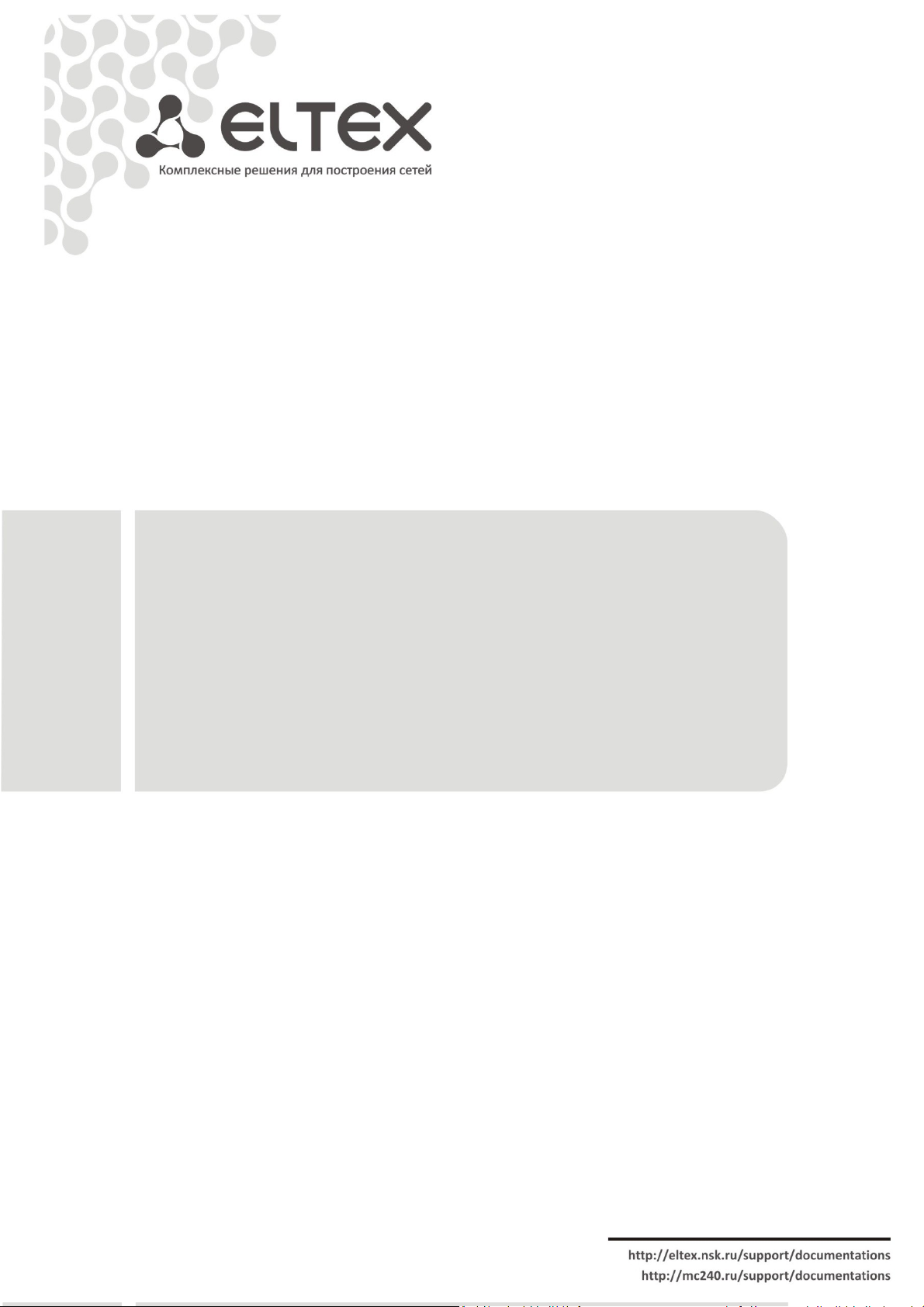
NTP-RG-1402 NTP-2
NTP-RG-1400 NTP-2C
Руководство по эксплуатации, версия 1.2 (27.03.2012)
______________________________________
Абонентские оптические терминалы
IP-адрес: http://192.168.1.1
имя пользователя: user
пароль: user
Page 2
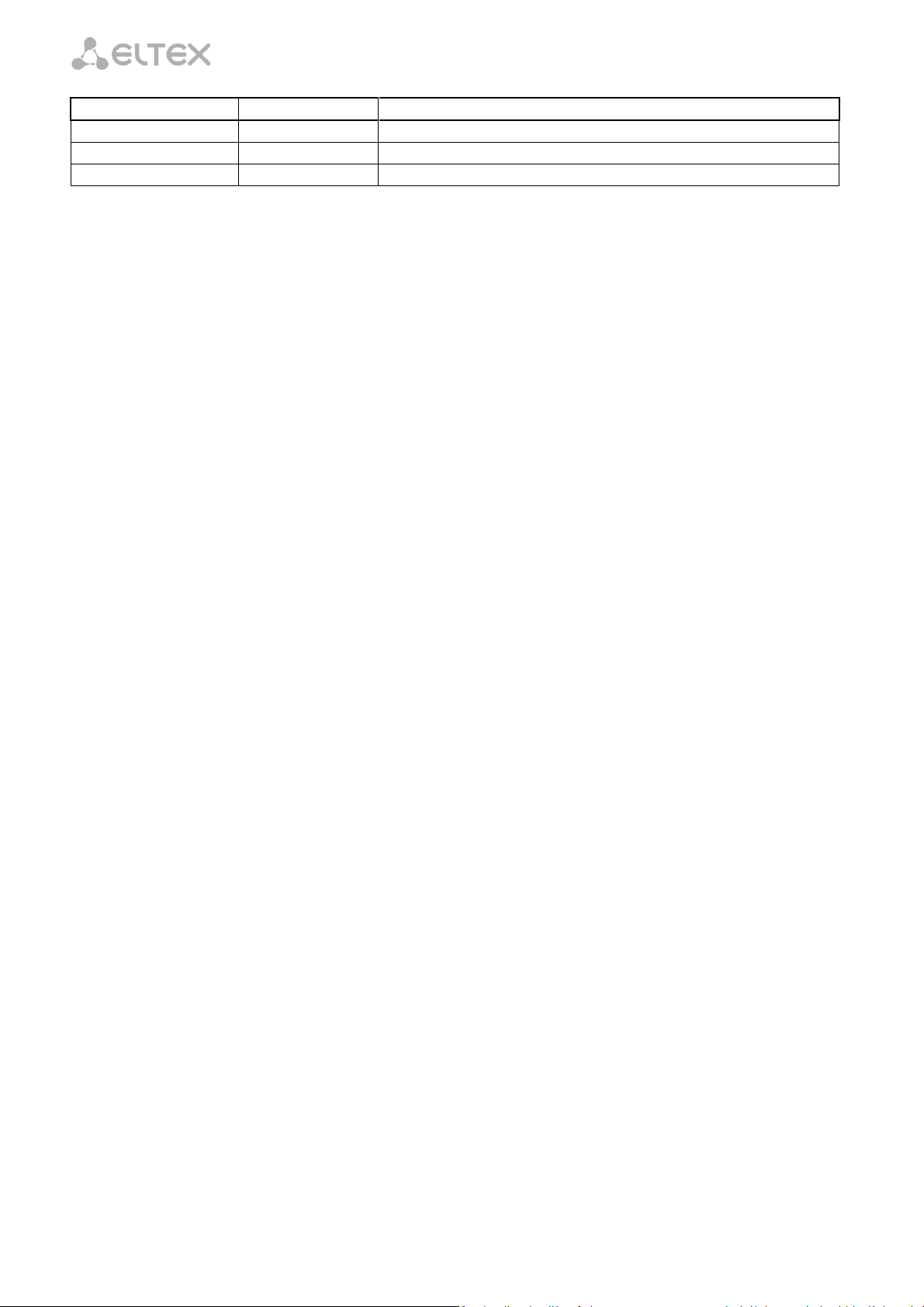
____________________________________________________________________________________
Версия документа
Дата выпуска
Содержание изменений
Версия 1.2
27.03.2011
Третья публикация
Версия 1.1
1.09.2011
Вторая публикация
Версия 1.0
1.02.2011
Первая публикация
____________________________________________________________________________________
2 Абонентские оптические терминалы
Page 3
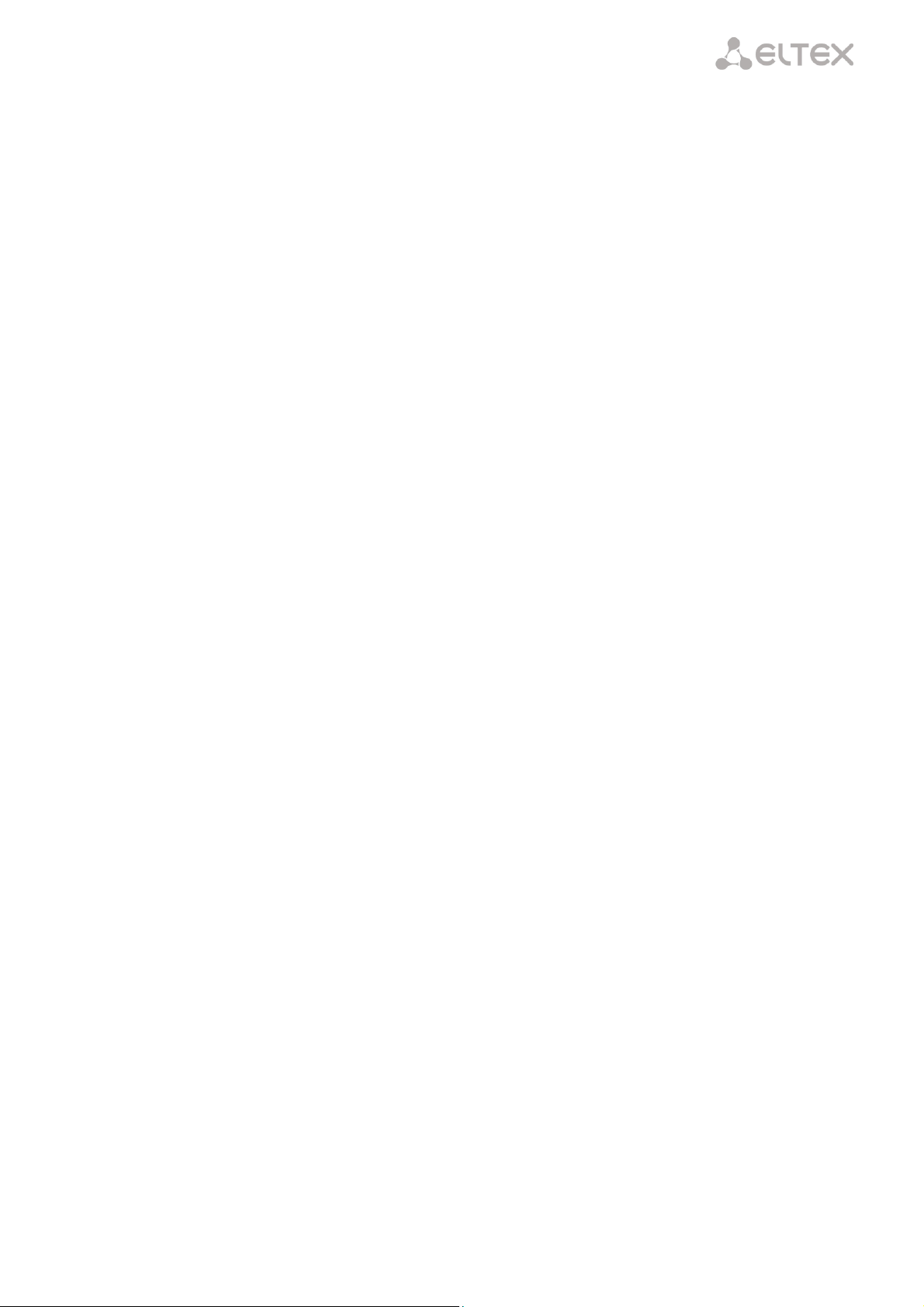
____________________________________________________________________________________
СОДЕРЖАНИЕ
1 ВВЕДЕНИЕ .............................................................................................................................................................. 5
2 ОПИСАНИЕ ИЗДЕЛИЯ ............................................................................................................................................ 6
2.1 Назначение .................................................................................................................................................... 6
2.2 Варианты исполнения ................................................................................................................................... 6
2.3 Характеристика устройства ........................................................................................................................... 7
2.4 Основные технические параметры .............................................................................................................. 9
2.5 Конструктивное исполнение ...................................................................................................................... 11
2.5.1 Серия NTP-2 ............................................................................................................................................... 11
2.5.2 Серия NTP-RG ............................................................................................................................................ 13
2.6 Световая индикация .................................................................................................................................... 15
2.6.1 Серия NTP-2 ............................................................................................................................................... 15
2.6.2 Серия NTP-RG ............................................................................................................................................ 16
2.6.3 Индикация интерфейсов Ethernet 1000/100 .......................................................................................... 17
2.7 Перезагрузка/сброс к заводским настройкам .......................................................................................... 17
2.8 Комплект поставки ...................................................................................................................................... 17
3 НАСТРОЙКА NTP-RG-1402 ЧЕРЕЗ WEB-ИНТЕРФЕЙС. ДОСТУП ПОЛЬЗОВАТЕЛЯ .............................................. 18
3.1 Меню «Device Info» ..................................................................................................................................... 19
3.1.1 Подменю Summary. Общая информация об устройстве ...................................................................... 19
Статус соединения с внешней сетью: .............................................................................................................. 19
3.1.2 Подменю SIP. Информация о настройках SIP......................................................................................... 20
3.1.3 Подменю Statistics. Информация о прохождении трафика на портах устройства ............................. 21
3.1.4 Подменю Route. Просмотр таблицы маршрутизации .......................................................................... 21
3.1.5 Подменю ARP. Просмотр кэша протокола ARP ...................................................................................... 22
3.1.6 Подменю DHCP. ........................................................................................................................................ 22
3.2 Меню «PPP settings». Настройки PPP ......................................................................................................... 22
3.3 Меню «SIP settings». Настройки SIP ........................................................................................................... 22
3.4 Меню «LAN». Настройки локальной сети ................................................................................................. 23
3.5 Меню «VoIP» . Настройки IP-телефонии ................................................................................................... 24
3.5.1 Подменю SIP Advanced Setting. Расширенные настройки SIP .............................................................. 24
3.6 Меню «Wi-Fi» . Настройка беспроводной сети ........................................................................................ 25
3.6.1 Подменю Basic. Общая информация ...................................................................................................... 25
3.6.2 Подменю Security. Настройка параметров безопасности .................................................................... 26
3.6.3 Подменю MAC Filter. Настройки фильтрации MAC-адресов ................................................................ 28
3.6.4 Подменю Wireless Bridge. Настройки беспроводного соединения в режиме моста ......................... 29
3.6.5 Подменю Advanced. Расширенные настройки ...................................................................................... 31
3.6.6 Подменю Station Info ............................................................................................................................... 32
3.7 Меню «NAT» . Настройки NAT .................................................................................................................... 33
3.7.1 Подменю Virtual Servers. Настройки виртуальных серверов ............................................................... 33
3.7.2 Подменю Port Triggering. Настройки запуска портов ............................................................................ 34
3.7.3 Подменю DMZ Host. Настройки демилитаризованной зоны ............................................................... 35
3.8 Меню «Security» . Настройки безопасности ............................................................................................. 35
3.8.1 Подменю IP Filtering. Настройки фильтрации адресов ......................................................................... 35
3.8.2 Подменю MAC Filtering. Настройки фильтрации по MAC- адресам .................................................... 36
3.9 Меню «Parental control» . «Родительский контроль» – настройки ограничения .................................. 37
3.9.1 Подменю Time Restriction. Настройки ограничения продолжительности сеансов ........................... 37
3.9.2 Подменю Url Filter. Настройки ограничения доступа к адресам в интернет ...................................... 38
3.10 Меню «DNS Proxy» . Настройки DNS Proxy .............................................................................................. 39
3.11 Меню «DNS-Dynamic DNS». Настройки системы доменных имен ....................................................... 39
3.12 Меню «Management» . Настройки управления ...................................................................................... 40
3.12.1 Подменю Setting s-Restore Default. Сброс к настройкам по умолчанию ........................................... 40
3.12.2 Подменю Internet Time. Настройки системного времени устройства ............................................... 40
3.12.3 Подменю Update Software. Обновление ПО ........................................................................................ 41
____________________________________________________________________________________
Абонентские оптические терминалы 3
Page 4
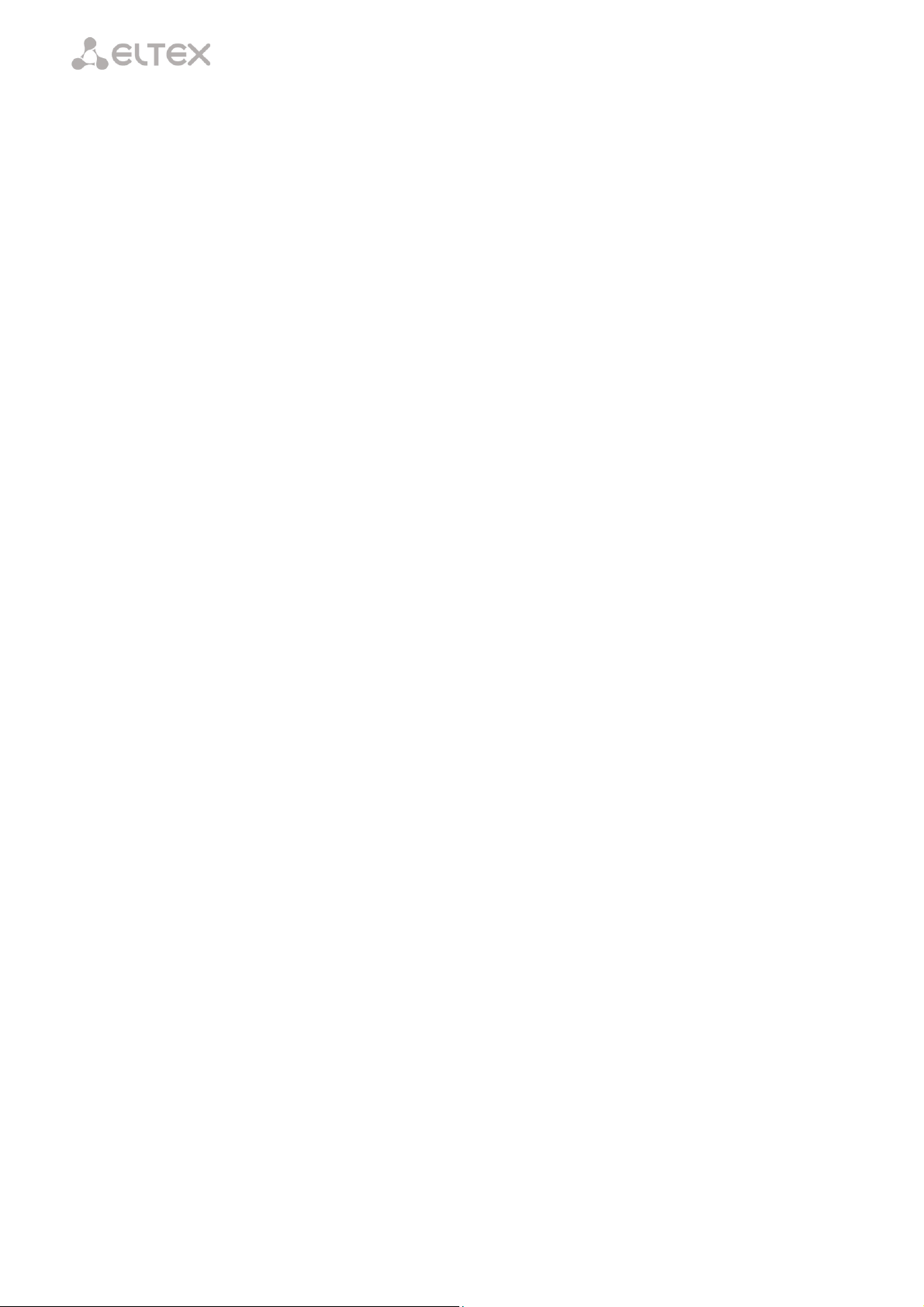
____________________________________________________________________________________
3.12.4 Подменю Reboot. Перезагрузка устройства ........................................................................................ 41
ПРИЛОЖЕНИЕ А ВОЗМОЖНЫЕ ПРОБЛЕМЫ И ВАРИАТЫ ИХ РЕШЕНИЯ ........................................................ 42
ПРИЛОЖЕНИЕ Б ИСПОЛЬЗОВАНИЕ ДОПОЛНИТЕЛЬНЫХ УСЛУГ .................................................................... 43
СВИДЕТЕЛЬСТВО О ПРИЕМКЕ И ГАРАНТИИ ИЗГОТОВИТЕЛЯ NTP-RG ................................................................ 45
СВИДЕТЕЛЬСТВО О ПРИЕМКЕ И ГАРАНТИИ ИЗГОТОВИТЕЛЯ NTP-2 ................................................................... 46
____________________________________________________________________________________
4 Абонентские оптические терминалы
Page 5
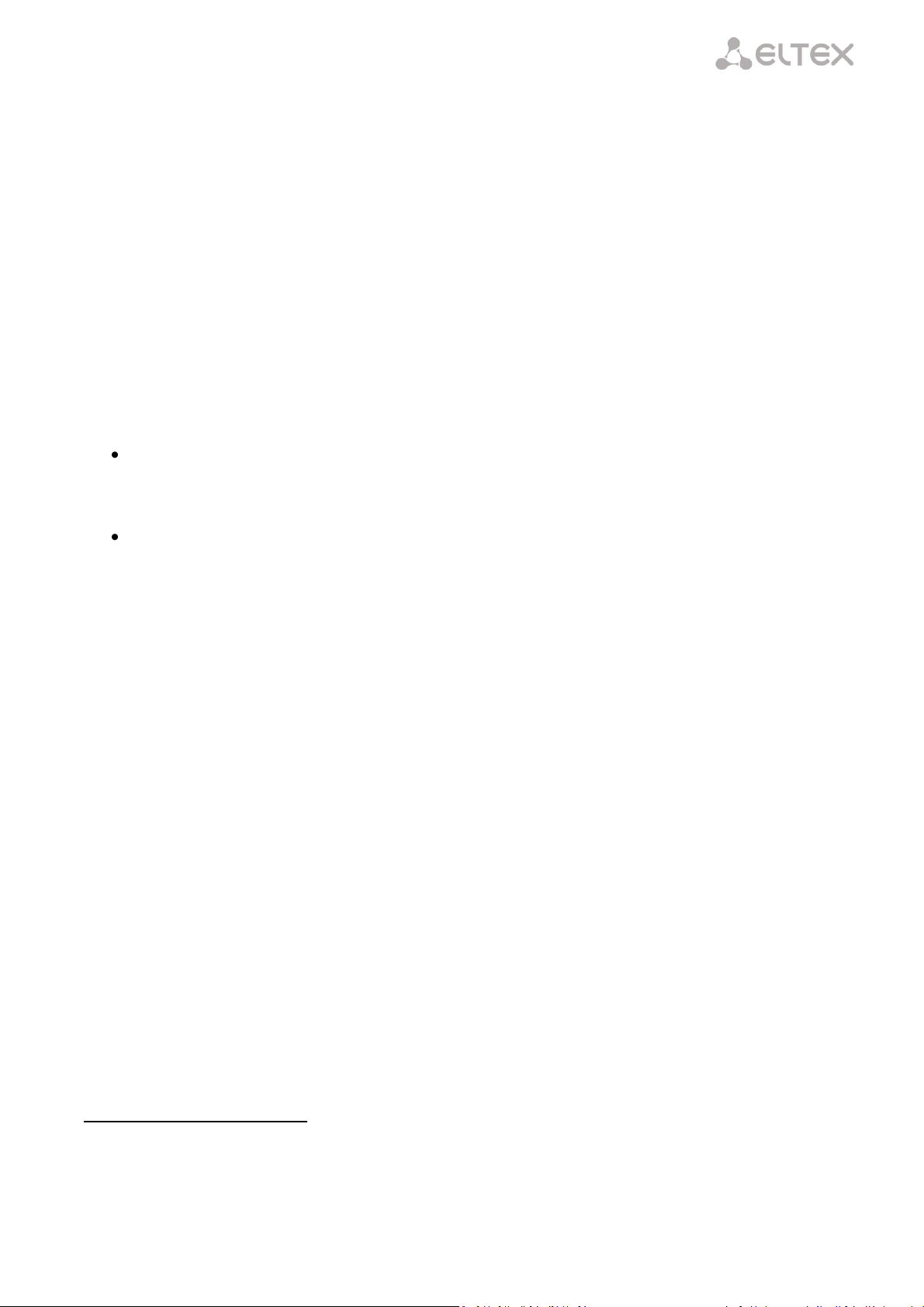
____________________________________________________________________________________
1 ВВЕДЕНИЕ
Сеть GPON относится к одной из разновидностей пассивных оптических сетей PON. Это одно из самых
современных и эффективных решений задач «последней мили», позволяющее существенно экономить на
кабельной инфраструктуре и обеспечивающее скорость передачи информации до 2.5 Gbps в направлении
downlink и 1.25 Gbps в направлении uplink. Использование в сетях доступа решений на базе технологии
GPON дает возможность предоставлять конечному пользователю доступ к новым услугам на базе
протокола IP совместно с традиционными сервисами.
Основным преимуществом GPON является использование одного станционного терминала (OLT) для
нескольких абонентских устройств (ONT). OLT является конвертором интерфейсов Gigabit Ethernet и GPON,
служащим для связи сети PON с сетями передачи данных более высокого уровня. ONT предназначено для
подключения к услугам широкополосного доступа оконечного оборудования клиентов. Может
применяться в жилых комплексах и бизнес-центрах.
Оборудование ONT производства «Элтекс» представлено терминалами:
терминалами NTP-2 , имеющим два UNI интерфейса (user network interfaces – абонентские сетевые
интерфейсы) Ethernet 10/100/1000 Base-T, и NTP-2С, дополнительно оснащенным встроенным
приемопередатчиком Triplexer;
терминалами серии NTP-RG-140х, которые рассчитаны на четыре UNI интерфейса
10/100/1000Base-TX и поддержку интерфейсов FXS1, Wi-Fi2, USB, а также содержат встроенный
приемопередатчик Triplexer3 в зависимости от модели изделия.
Устройства серии NTP-RG-1402 ориентированы на домашних пользователей и небольшие офисы.
Являются идеальным решением для обеспечения телефонной связью малонаселенных объектов.
В настоящем руководстве по эксплуатации изложены назначение, основные технические
характеристики, правила конфигурирования, мониторинга и смены программного обеспечения устройств
серии NTP-RG и устройств серии NTP -2.
1
Только для моделей NTP-RG-1402
2
Только для моделей NTP-RG-1400G(C)-W, NTP-RG-1402G(C)-W
3
Только для моделей NTP-RG-1400GC-(W), NTP-RG-1402GC-(W)
____________________________________________________________________________________
Абонентские оптические терминалы 5
Page 6
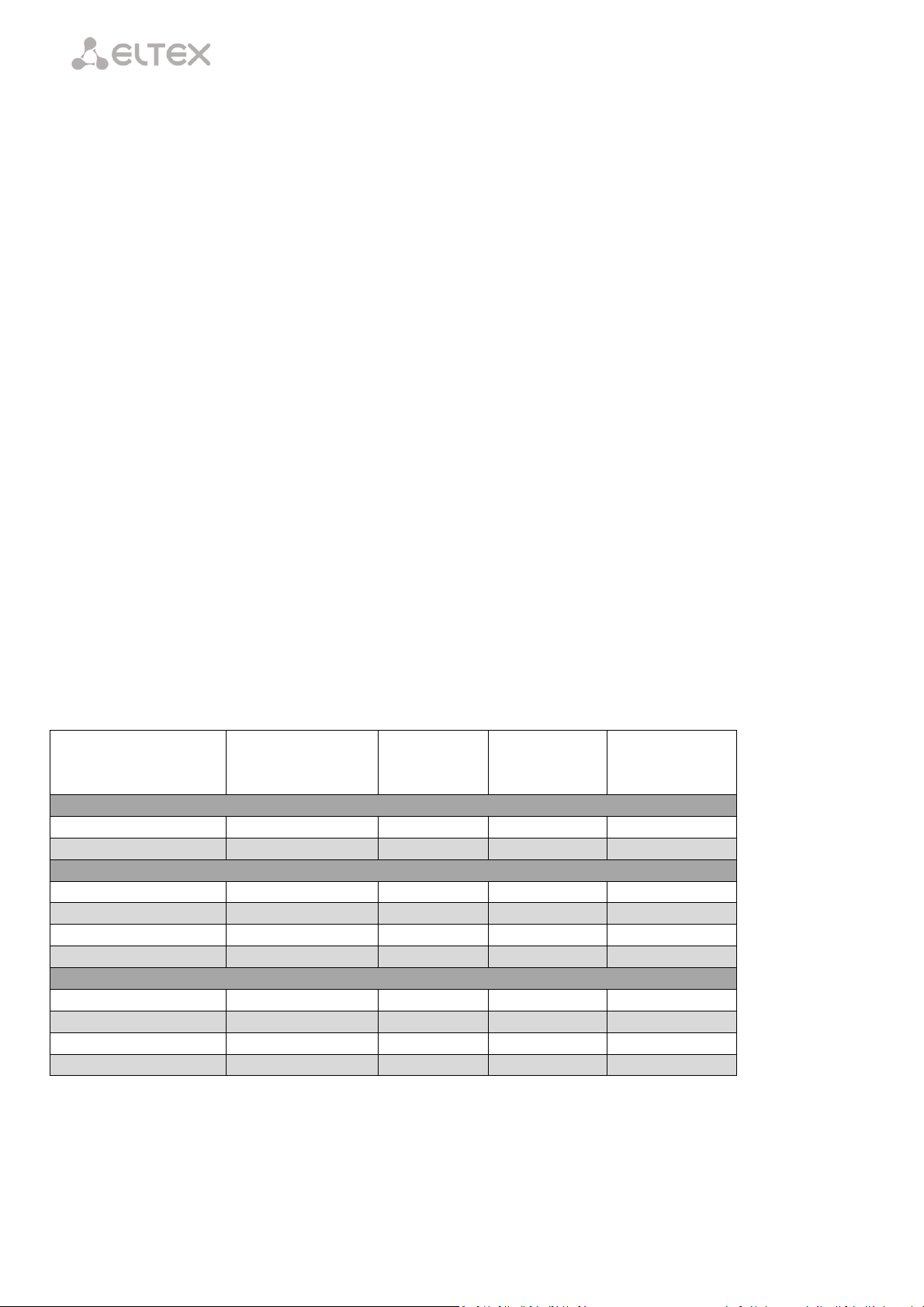
____________________________________________________________________________________
Наименование
модели
Количество
портов
интерфейса LAN
Количество
портов FXS
Наличие
Triplexer
Наличие
Wi-Fi
Серия NTP-2
NTP-2
2 Gigabit
0 - -
NTP-2С
2 Gigabit
0 + -
Серия NTP-RG-1402
NTP-RG-1402G
4 Gigabit
2 - -
NTP-RG-1402G-W
4 Gigabit
2 - +
NTP-RG-1402GC
4 Gigabit
2 + -
NTP-RG-1402GC-W
4 Gigabit
2 + +
Серия NTP-RG-1400
NTP-RG-1400G
4 Gigabit
0 - -
NTP-RG-1400G-W
4 Gigabit
0 - +
NTP-RG-1400GC
4 Gigabit
0 + -
NTP-RG-1400GC-W
4 Gigabit
0 + +
2 ОПИСАНИЕ ИЗДЕЛИЯ
2.1 Назначение
Устройства серии NTP-2 – высокопроизводительные абонентские терминалы, предназначенные для
связи с вышестоящим оборудованием пассивных оптических сетей и предоставления услуг
широкополосного доступа конечному пользователю. Связь с сетями GPON реализуется посредством PON
интерфейсов, для подключения оконечного оборудования клиентов служат интерфейсы Ethernet.
Устройства серии NTP-RG GPON ONT (Gigabit Ethernet Passive Optical Network) обеспечивают
соединение по оптическому каналу с устройством GPON класса OLT (оптическое терминальное
оборудование) и соединение до 10/100/1000 Мбит/с с конечным пользователем LAN. Преимуществом
технологии GPON является оптимальное использование полосы пропускания. Эта технология является
следующим шагом для обеспечения новых высокоскоростных интернет-приложений дома и в офисе.
Разработанные для развертывания сети внутри дома или здания, данные устройства ONТ обеспечивают
надежное соединение с высокой пропускной способностью на дальние расстояния для пользователей,
живущих и работающих в удаленных многоквартирных зданиях и бизнес-центрах.
Благодаря встроенному маршрутизатору, устройства обеспечивают возможность подключения
оборудования локальной сети к сети широкополосного доступа. К любому устройству серии NTP-RG
можно подключить до четырех компьютеров, доступ в интернет для которых возможен с помощью
встроенных функций NAT/DHCP – сервера.
2.2 Варианты исполнения
Существует несколько вариантов исполнения NTP, отличающихся набором интерфейсов и
функциональными возможностями (см. табл. 1).
Таблица 1 – Варианты исполнения
Устройства моделей NTP-RG-1400G(C)-W, NTP-RG-1402G(C)-W имеют встроенный адаптер Wi-Fi с
возможностью подключения до 2-х внешних антенн. Встроенный адаптер Wi-Fi поддерживает технологию
802.11n, что позволяет предоставлять услуги передачи данных беспроводной сети с более высоким
качеством сервиса по сравнению с устройствами, поддерживающими стандарт 802.11g, оставаясь при
этом обратно совместимым с устройствами с поддержкой 802.11g и 802.11b.
____________________________________________________________________________________
6 Абонентские оптические терминалы
Page 7
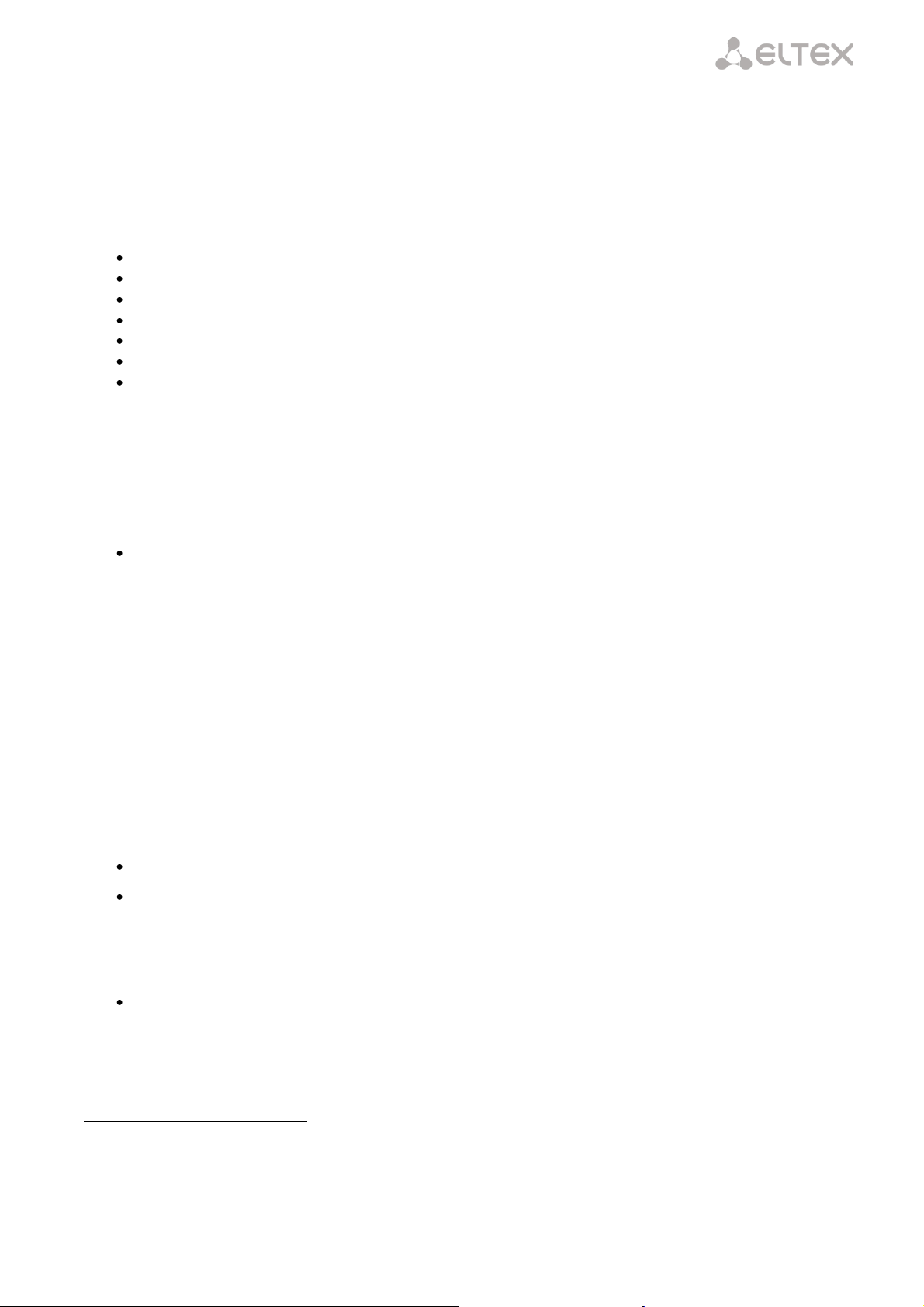
____________________________________________________________________________________
Устройства моделей NTP-2C, NTP-RG-1400GC, NTP-RG-1400GC-W, NTP-RG-1402GC, NTP-RG-1402GC-W
имеют встроенный приемопередатчик Triplexer, посредством которого реализуется функция совместной
передачи данных и приема услуг кабельного телевидения (CaTV).
2.3 Характеристика устройства
Устройство имеет следующие интерфейсы:
2 порта RJ-11 для подключения аналоговых телефонных аппаратов
1 порт PON SC/APC для подключения к сети оператора;
Для моделей NTP-RG: 4 порта Ethernet RJ-45 10/100/1000BASE-T LAN;
Для моделей NTP-2: 2 порта Ethernet RJ-45 10/100/1000BASE-T LAN;
Приемопередатчик Wi-Fi
Порт USB2.0
Порт SMB для подключения телевизора.
3
для подключения внешних накопителей, сетевого принтера;
2
802.11b/g/n;
Питание терминала осуществляется через внешний адаптер от сети 220 В/12B.
Устройство поддерживает следующие функции:
Серия NTP-2
сетевые функции:
– работа в режиме «моста» или «маршрутизатора»;
– поддержка PPPoE (PAP, CHAP и MSCHAP авторизация);
– поддержка статического адреса и DHCP (DHCP-клиент на стороне
WAN, DHCP-сервер на стороне LAN);
– поддержка DNS proxy;
– поддержка DynDNS;
– поддержка IPSec;
– поддержка NAT;
– поддержка NTP;
– поддержка механизмов качества обслуживания QoS;
– поддержка IGMP-snooping;
– поддержка IGMP-proxy;
– поддержка функции Parental Control.
обновление ПО через web-интерфейс;
1
;
удаленный мониторинг, конфигурирование и настройка:
– TR-069, web-интерфейс, Telnet.
Серия NTP-RG
сетевые функции:
– работа в режиме «моста» или «маршрутизатора»;
– поддержка PPPoE (PAP, CHAP и MSCHAP авторизация);
1
Только для моделей серии NTP-RG-1402
2
Только для моделей NTP-RG-1400G(C)-W, NTP-RG-1402G(C)-W
3
Только для моделей серии NTP-RG-1402, NTP-RG-1400
____________________________________________________________________________________
Абонентские оптические терминалы 7
Page 8
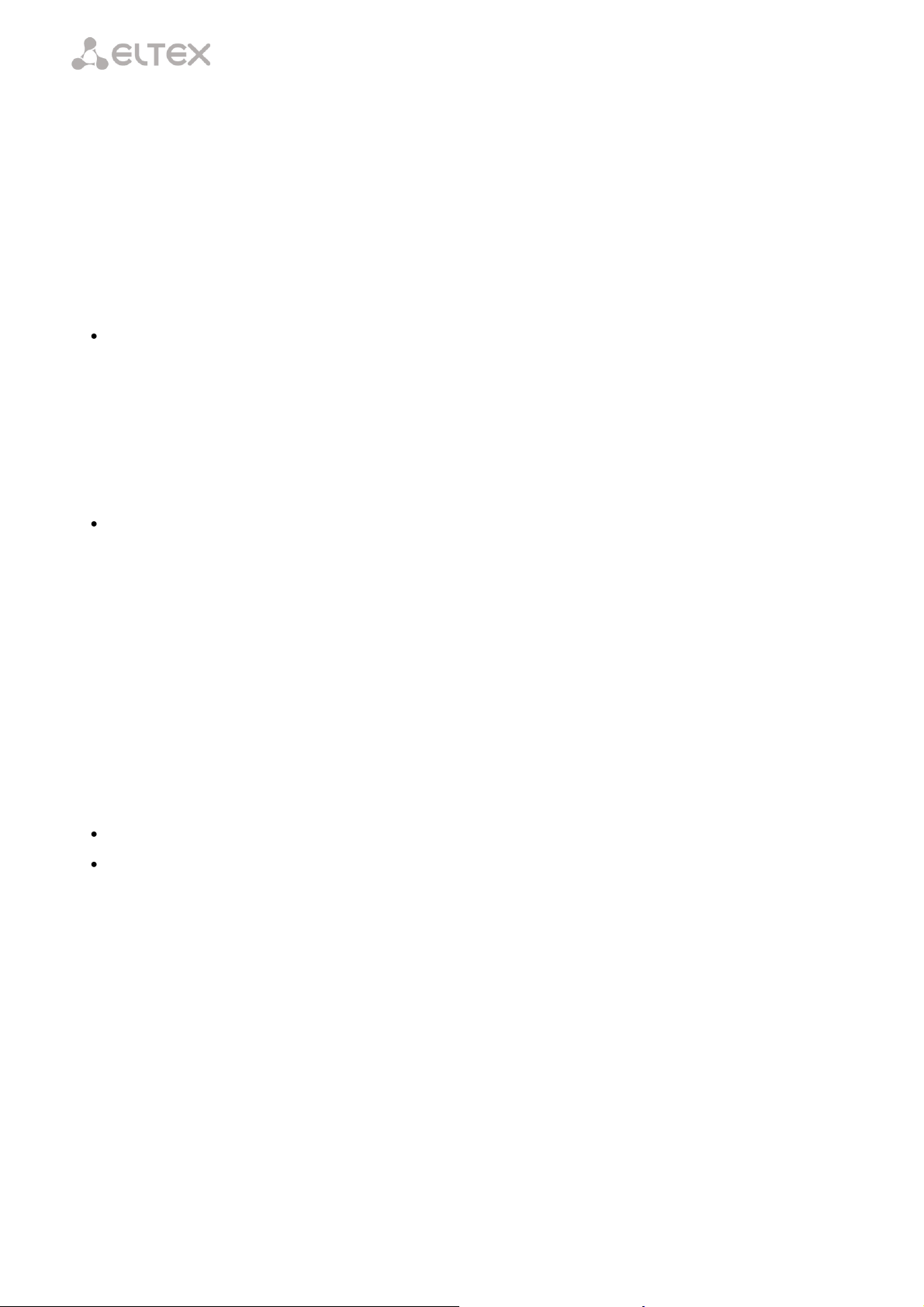
____________________________________________________________________________________
– поддержка статического адреса и DHCP (DHCP-клиент на стороне
WAN, DHCP-сервер на стороне LAN);
– поддержка DNS proxy;
– поддержка DynDNS;
– поддержка IPSec;
– поддержка NAT;
– поддержка NTP;
– поддержка механизмов качества обслуживания QoS;
– поддержка IGMP-snooping;
– поддержка IGMP-proxy;
– поддержка функции Parental Control.
IP-телефония:
– Поддержка протокола SIP;
– Аудиокодеки: G.729 (A/ B),G.711(A/µ), G.723.1 (5,3 Kbps),G.726-24,
G.726-32;
– передача факса: upspeed/pass-through, T.38;
– эхо компенсация;
– детектор тишины (VAD) и генератор комфортного шума;
– обнаружение и генерирование сигналов DTMF;
– передача DTMF (INBAND, rfc2833, SIP INFO);
функции ДВО:
– удержание вызова – Call Hold;
– передача вызова – Call Transfer;
– уведомление о поступлении нового вызова – Call Waiting;
– безусловная переадресация - Forward unconditionally;
– переадресация по неответу - Forward on "no answer";
– переадресация по занятости – Forward on Busy;
– определитель номера Caller ID по ETSI FSK;
– запрет выдачи Caller ID (анонимный звонок) - Anonymous calling;
– теплая линия - Warmline;
– гибкий план нумерации;
– индикация о наличии сообщений на голосовой почте - MWI;
– блокировка анонимных звонков - Anonymous call blocking;
– "не беспокоить" - DND.
обновление ПО через web-интерфейс;
удаленный мониторинг, конфигурирование и настройка:
– TR-069, web-интерфейс, Telnet.
____________________________________________________________________________________
8 Абонентские оптические терминалы
Page 9
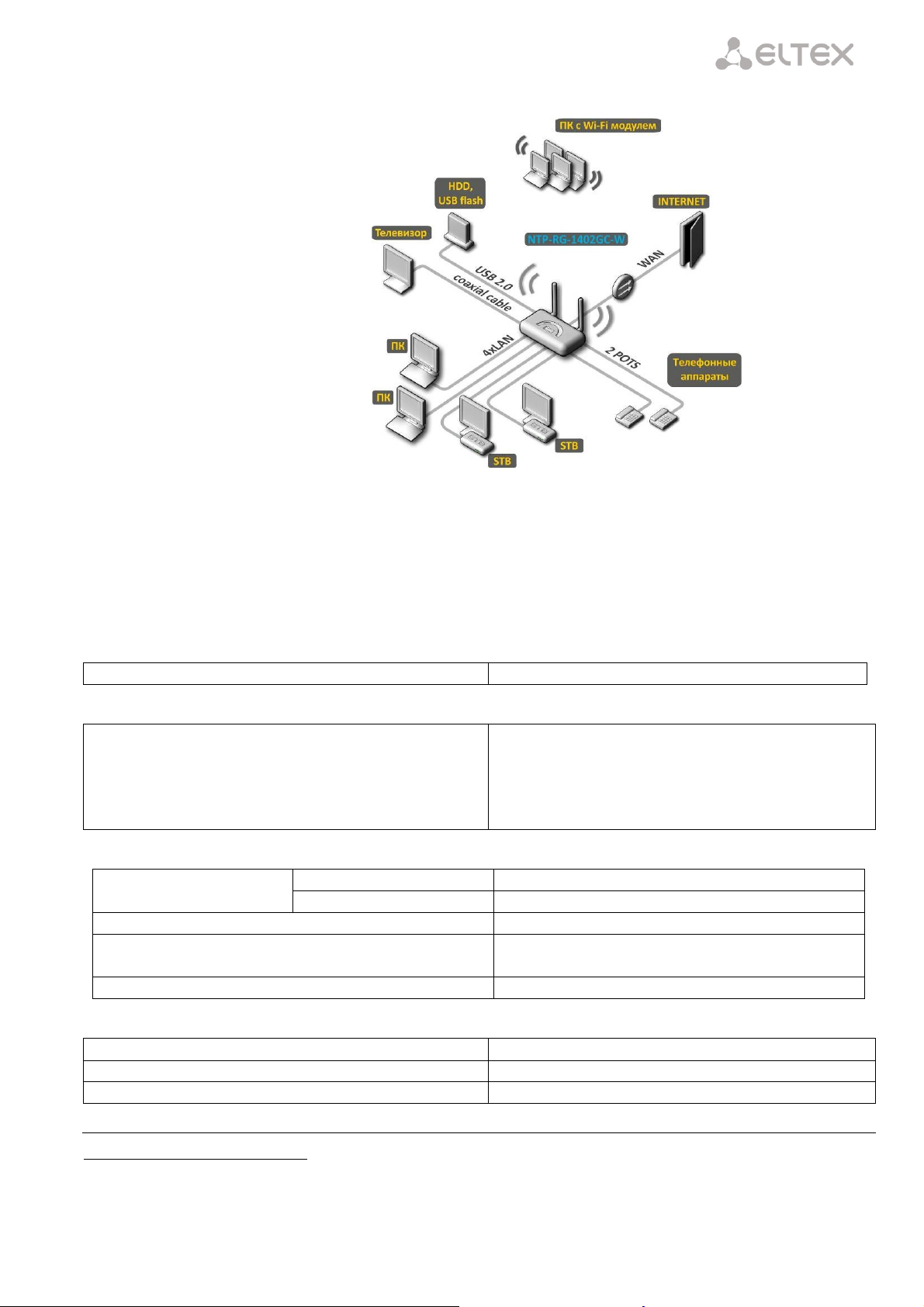
____________________________________________________________________________________
Поддерживаемые протоколы
SIP
Кодеки
G.729, annex A
G.711(A/µ)
G.723.1 (5,3 Kbps)
G.726-24, G.726-32
Передача факса: G.711, T.38
Параметры интерфейсов Ethernet LAN
Количество интерфейсов
Серия NTP-2
2
Серия NTP-RG
4
Электрический разъем
RJ-45
Скорость передачи, Мбит/с
Автоопределение, 10/100/1000 Мбит/с,
дуплекс/ полудуплекс
Поддержка стандартов
Ethernet 10/100/1000 Base-T
Параметры аналоговых абонентских портов1
количество портов:
2
прием набора
импульсный/частотный (DTMF)
выдача Caller ID
Есть
На рисунке 1 приведена схема применения оборудования NTP на примере NTP-RG-1402GC-W.
Рисунок 1 – Схема применения NTP-RG-1402
2.4 Основные технические параметры
Основные технические параметры терминалов серии NTP-RG приведены в таблице 2:
Таблица 2. Основные технические параметры
Протоколы VoIP
Аудиокодеки
1
Только для моделей серии NTP-RG-1402
____________________________________________________________________________________
Абонентские оптические терминалы 9
Page 10
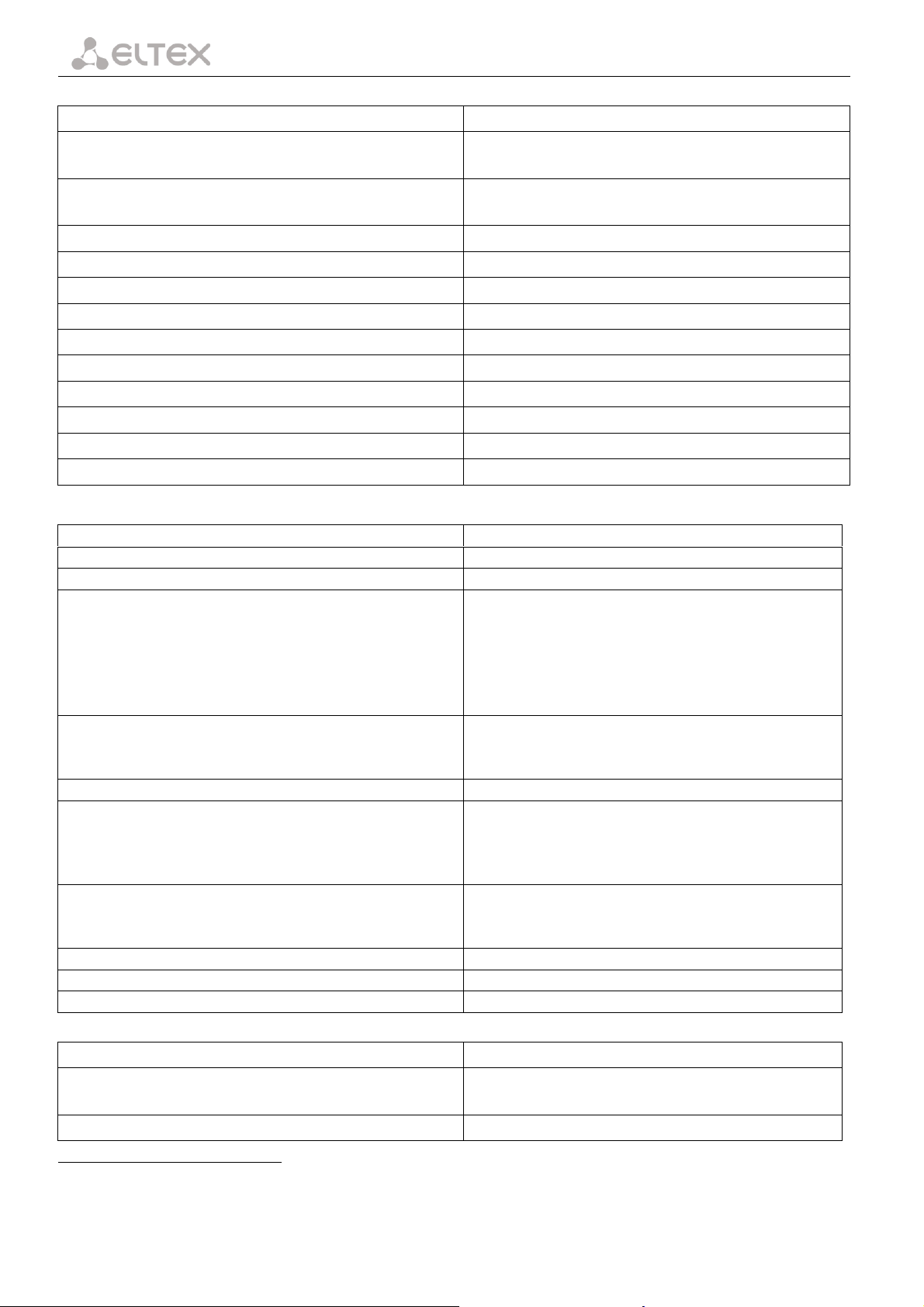
____________________________________________________________________________________
Параметры интерфейса PON
Количество интерфейсов PON
1
Поддержка стандартов
IEEE 802.3, IEEE 802.3u, IEEE 802.3ab, IEEE 802.3x,
IEEE 802.1Q, IEEE 802.1p
Тип разъема
SC/APC
cоответствует ITU#T G.984.2
Среда передачи
оптоволоконный кабель SMF - 9/125, G.652
Коэффициент разветвления
до 1:64
Максимальная дальность действия
до 10 км
Передатчик:
1310Нм
Скорость соединения upstream
1244Mb/s
Мощность передатчика
-2..+3 dBm
Ширина спектра опт. излучения (RMS)
3 nm
Приемник
1490Нм
Скорость соединения downstream
2488Mb/s
Чувствительность приемника
от -3 до -23 dBm
Параметры беспроводного интерфейса Wi-Fi1q
Стандарт
IEEE 802.11b/g/n
Частотный диапазон
2.400 ~ 2.497 ГГц
Модуляция
PSK/CCK, DQPSK, DBPSK, OFDM
Скорость передачи данных, Мбит/с
802.11b: 11, 5.5, 2, 1
802.11g: 54, 48, 36, 24, 18,12, 9, 6
802.11n 20MHz BW:
130, 117, 104, 78, 52, 39, 26, 13
802.11n 40MHz BW:
270, 243, 216, 162, 108, 81, 54, 27
Максимальная выходная мощность передатчика
802.11b: 17dBm +/-1.5dBm
802.11g: 15dBm +/-1.5dBm
802.11n: 14.75dBm +/-1.5dBm
МАС-протокол
CSMA/CA модель ACK 32 MAC
Безопасность
64/128-битное WEP-шифрование данных;
WPA, WPA2
802.1x
AES &TKIP
Поддержка операционной системы
Windows XP 32/64, Windows Vista 32/64, Windows
2000, Windows 7 32/64
Linux, VxWorks
Количество антенн
2 антенны
Коэффициентом усиления антенны
3 dBi
Рабочий диапазон температур
от 0 до +70°С
Характеристика CaTV2
Разъем для RF-выхода
Тип SMB
Поддержка стандартов
ITU-T G.984.2 Class B+, IEC 60825-1
EEC Directive 2002/95/EC (RoHS)
Рабочая длина волны CaTV1
1550 нм
1
Только для моделей NTP-RG-1400G(C)-W, NTP-RG-1402G(C)-W.
2
Только для моделей NTP-2C, NTP-RG-1400GC-(W), NTP-RG-1402GC-(W).
____________________________________________________________________________________
10 Абонентские оптические терминалы
Page 11
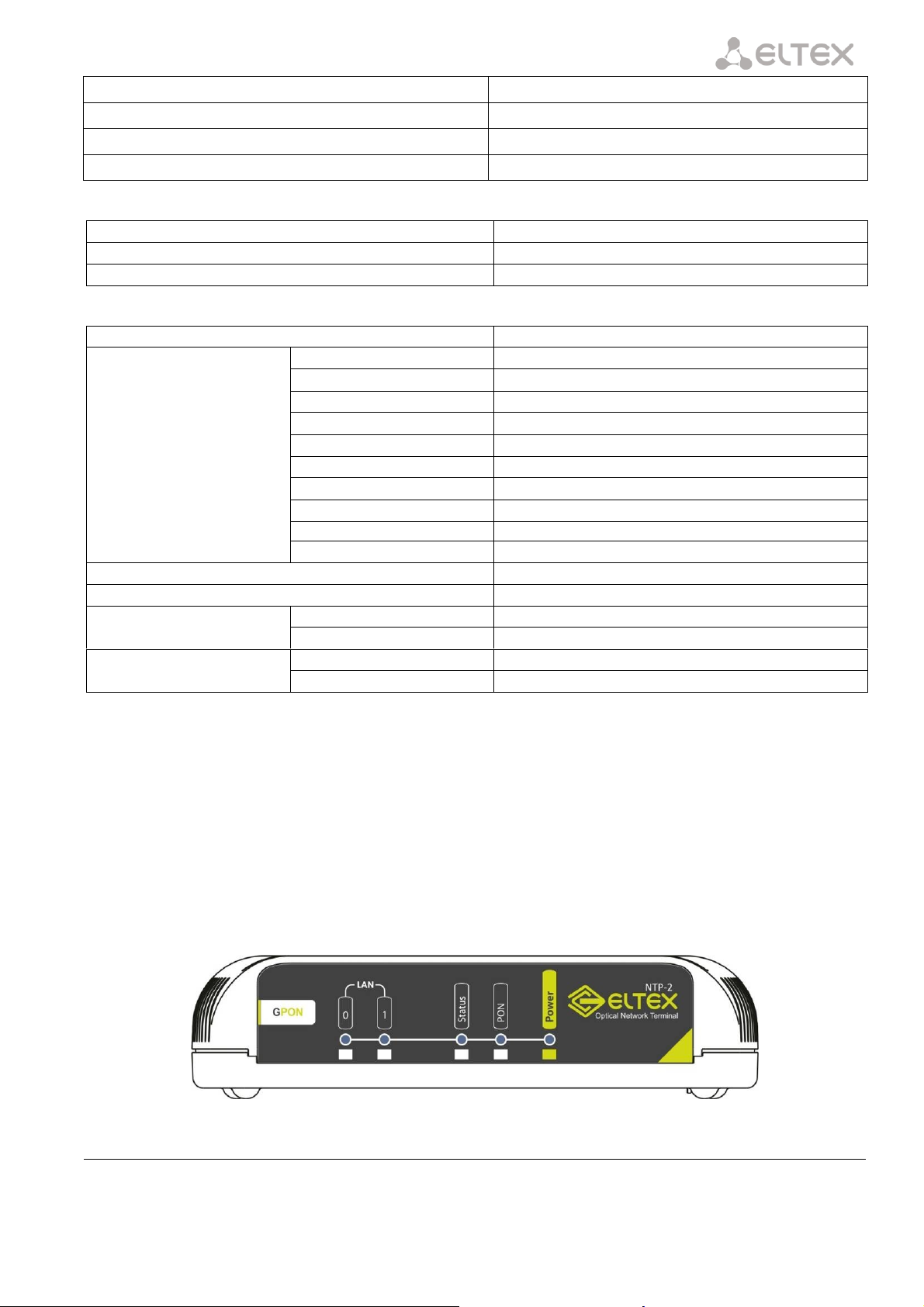
____________________________________________________________________________________
Оптическая мощность на входе на λ = 1550 нм
-8÷2 dBm
Порог повреждения
+5 dBm
Диапазон частот выходного сигнала
47÷870 MГц
Уровень выходного сигнала RF
17 дБмВ/Ch.
Управление
Локальное управление
web-интерфейс
Удаленное управление
по протоколу Telnet, TR-069
Ограничение доступа
по паролю
Общие параметры
Питание
адаптер питания 12V DC /220 AC
Потребляемая мощность
NTP-2
не более 12 Вт
NTP-2C
не более 12 Вт
NTP-RG-1402G
не более 18 Вт
NTP-RG-1402G-W
не более 24 Вт
NTP-RG-1402GC
не более 24 Вт
NTP-RG-1402GC-W
не более 24 Вт
NTP-RG-1400G
не более 18 Вт
NTP-RG-1400G-W
не более 18 Вт
NTP-RG-1400GC
не более 18 Вт
NTP-RG-1400GC-W
не более 18 Вт
Рабочий диапазон температур
от +5 до +40°С
Относительная влажность
до 80%
Габариты
Серия NTP-2
151×107×40 мм
Серия NTP-RG
218x120x49 мм
Масса
Серия NTP-2
0,25 кг
Серия NTP-RG
0,3 кг
2.5 Конструктивное исполнение
2.5.1 Серия NTP-2
Устройства серии NTP-2 выполнены в виде настольного изделия в пластиковом корпусе размерами
151×107×40 мм.
Передняя панель
Внешний вид передней панели устройств серии NTP-2 приведен на рисунках 2-3.
1
Данные приведены для Ligent LTY9775A
____________________________________________________________________________________
Рисунок 2 – Передняя панель абонентского терминала NTP-2
Абонентские оптические терминалы 11
Page 12
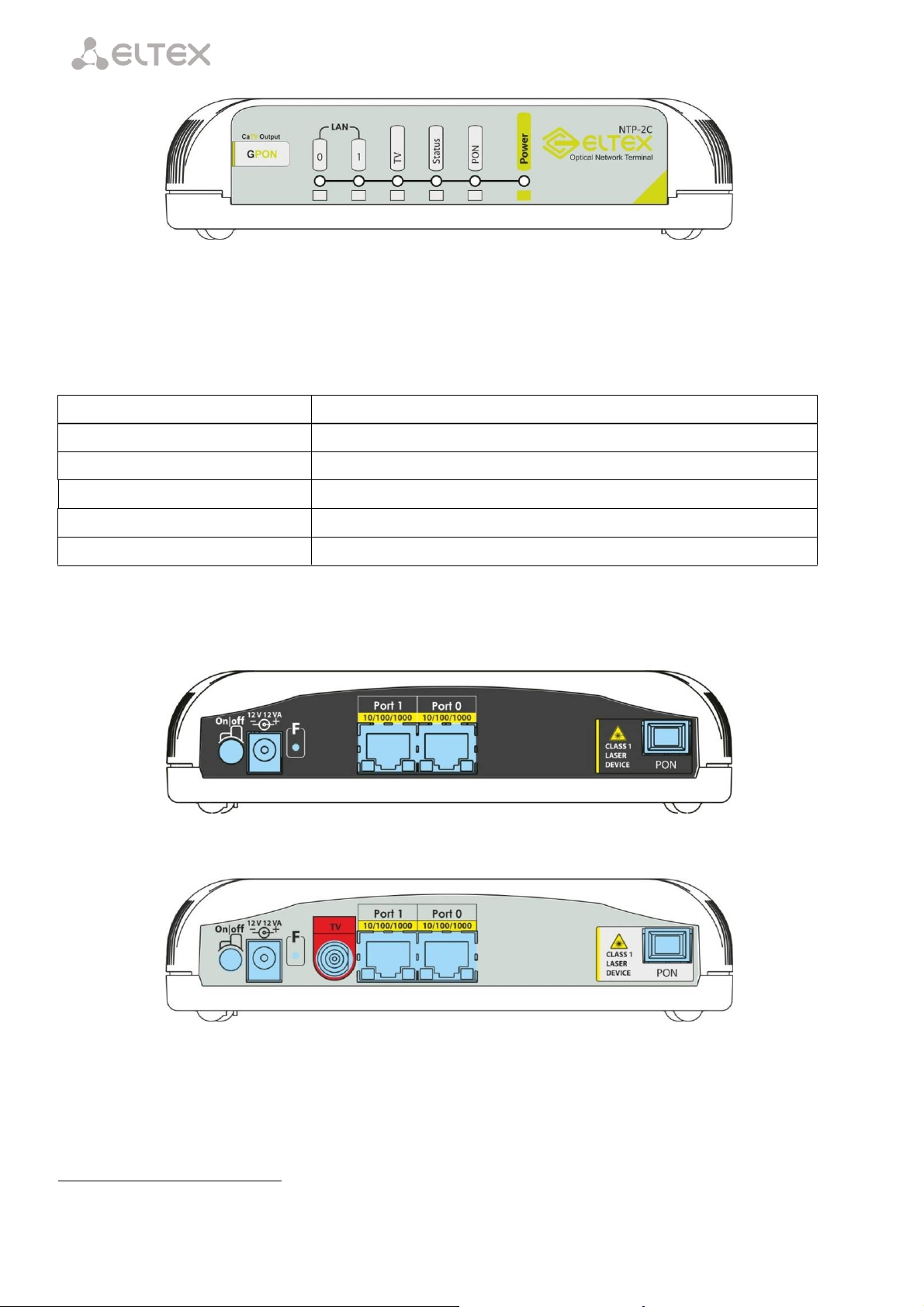
____________________________________________________________________________________
Элемент передней панели
Описание
LAN0..1
индикаторы работы Ethernet-портов
TV1
индикатор работы TV
Status
индикатор сигнализации прохождения авторизации устройства
PON
индикатор работы оптического интерфейса
Power
индикатор питания и статуса работы
Рисунок 3 – Передняя панель абонентского терминала NTP-2С
На передней панели устройства серии NTP-2 расположены следующие световые индикаторы,
таблица 2.
Таблица 1 – Описание индикаторов передней панели
Задняя панель
Внешний вид задней панели устройств серии NTP-2 приведен на рисунках 4-5.
Рисунок 4 – Задняя панель абонентского терминала NTP-2
Рисунок 5 – Задняя панель абонентского терминала NTP-2С
1
Только для NTP-2C
____________________________________________________________________________________
12 Абонентские оптические терминалы
Page 13
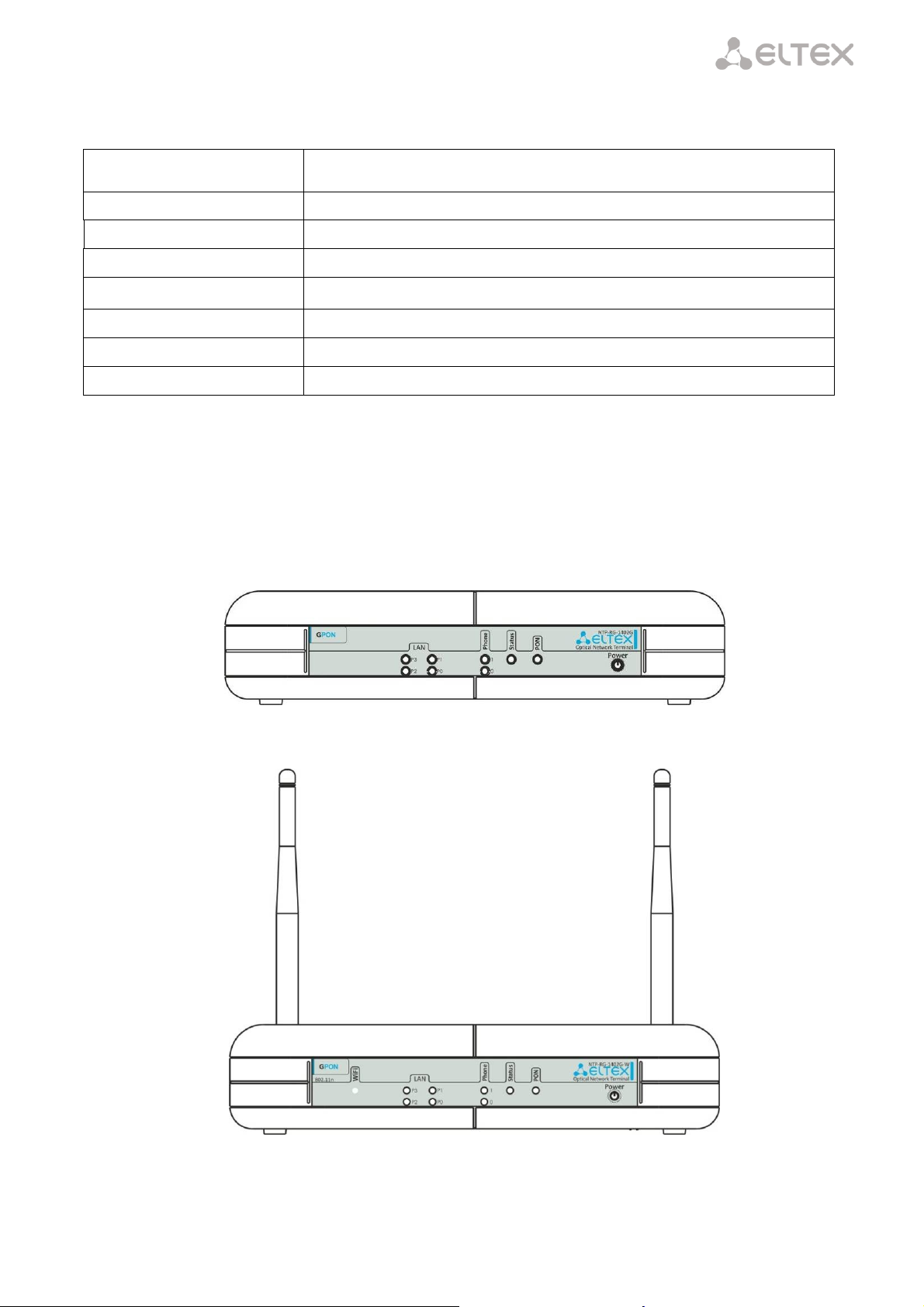
____________________________________________________________________________________
Элемент задней панели
Описание
On/Off
тумблер питания
разъем 12V 12VA
разъем для подачи питания
F
кнопка перезагрузки и сброса на заводские настройки
TV1
разъем RF для подключения телевизора
Port 0
разъем RJ45 10/100/1000 Base-T
Port 1
разъем RJ45 10/100/1000 Base-T
PON
разъем SC/APC (розетка) оптического интерфейса GPON
На задней панели устройства расположены следующие разъемы, таблица 3.
Таблица 2 - Описание разъемов задней панели
2.5.2 Серия NTP-RG
Абонентские терминалы NTP-RG выполнены в виде настольного изделия в пластиковом корпусе
размерами 218x120x49 мм.
Передняя панель
Внешний вид передней панели устройств из серии NTP-RG приведен на рисунках 6-7.
Рисунок 6 – Внешний вид передней панели NTP- RG-1402G
Рисунок 7 – Внешний вид передней панели NTP- RG-1402G-W
____________________________________________________________________________________
Абонентские оптические терминалы 13
Page 14
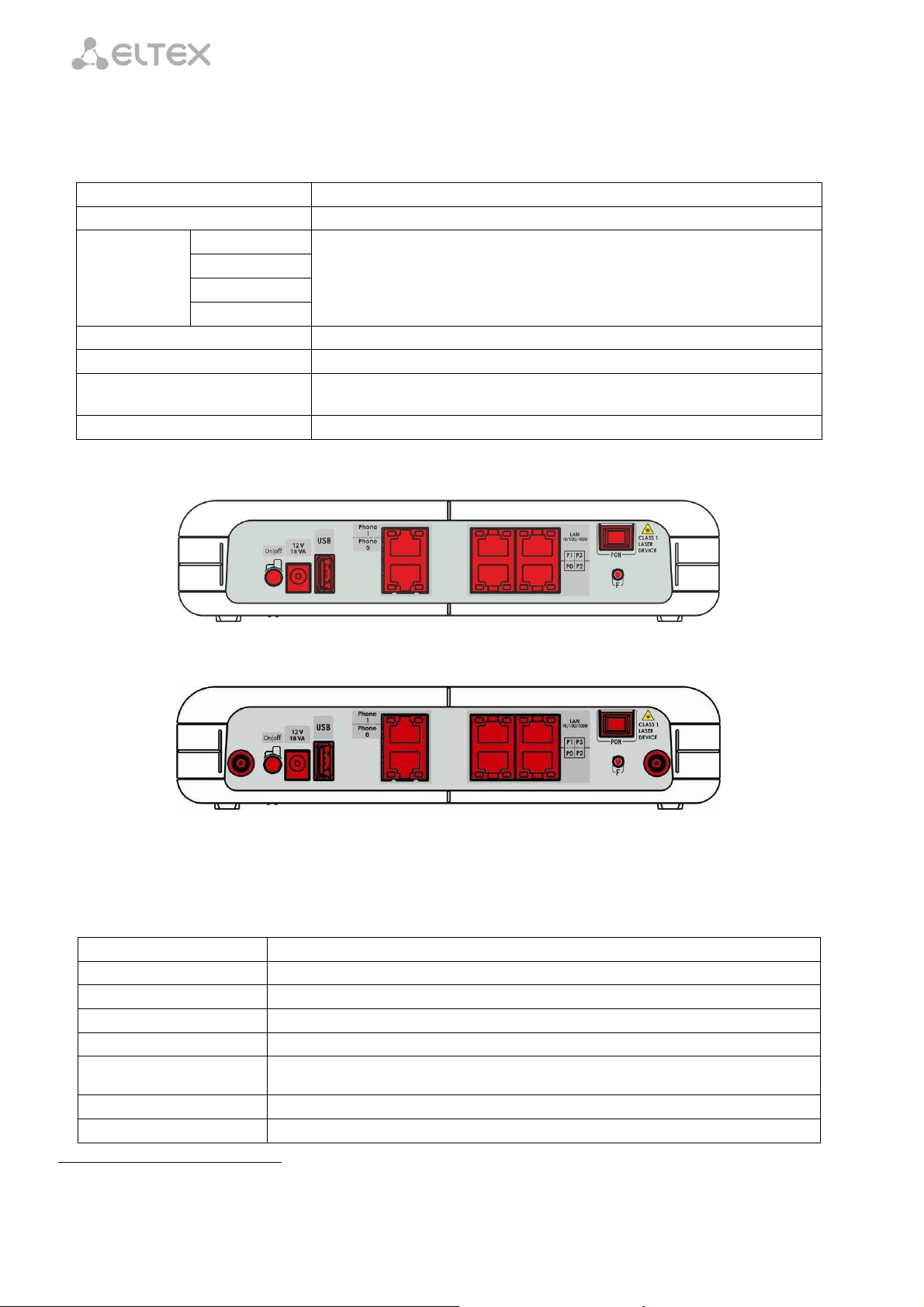
____________________________________________________________________________________
Элемент передней панели
Описание
Wi-Fi1
индикатор активности Wi-Fi
LAN
P0
индикаторы работы Ethernet портов
P1
P2
P3
Phone2
индикатор активности портов FXS
PON
индикатор работы оптического интерфейса
Status
индикатор сигнализации прохождения авторизации устройства
Power
индикатор питания и статуса работы
Элемент задней панели
Описание
On/Off
тумблер питания
12V
разъем подключения адаптера питания
USB
разъем для подключения USB-устройств
Phone0, Phone 11
разъемы RJ-11 для подключения аналоговых телефонных аппаратов
LAN Р0 – Р1
разъемы RJ-45 10/100/1000Base-T
PON
разъем SC/APC (розетка) PON оптического интерфейса GPON
F
функциональная кнопка для перезагрузки устройства и сброса к заводским
На передней панели устройств расположены следующие индикаторы и органы управления,
Таблица 4.
Таблица 4 – Описание индикаторов передней панели
Внешний вид задней панели устройств из серии NTP-RG приведен на рисунках 8-9.
Рисунок 8 – Внешний вид задней панели NTP-RG-1402G
Рисунок 9 – Внешний вид задней панели NTP-RG-1402G-W
На задней панели устройств расположены следующие разъемы и органы управления, Таблица 5.
Таблица 5 – Описание разъемов, и органов управления задней панели
1
Только для моделей NTP-RG-1402G(C)-W, NTP-RG-1400G(C)-W
2
Только для моделей серии NTP-RG-1402
____________________________________________________________________________________
14 Абонентские оптические терминалы
Page 15

____________________________________________________________________________________
настройкам
Разъемы для антенны1
разъемы предназначены для присоединения антенн Wi-Fi
Индикатор
Состояние индикатора
Состояние устройства
Индикаторы LAN 10/100/1000
LAN0, LAN1
зеленый
установлено соединение 10/100 Мбит/с
оранжевый
установлено соединение 1000 Мбит/с
мигает
процесс пакетной передачи данных
TV2
не горит
RF порт отключен
красный
отсутствие телевизионного сигнала
оранжевый
уровень сигнала не соответствует нормальному (выше +2 дБм)
уровень сигнала не соответствует нормальному (ниже -8 дБм)
зеленый
уровень сигнала в пределах нормы -8÷2 дБм
Status
не горит
установлен режим работы static или bridge для интерфейса wan
зеленый
устройство успешно прошло авторизацию на станционном
терминале (получен адрес по DHCP или поднята РРР сессия на
интерфейсе wan)
оранжевый
устройство не прошло авторизацию (не получен адрес по DHCP
или РРР сессия не поднята на интерфейсе wan)
PON
не горит
процесс загрузки устройства
зеленый
установлено соединение между станционным оптическим
терминалом и устройством
красный
нет сигнала от станционного оптического терминала
Power
не горит
Устройство отключено от сети питания или неисправно
зеленый
Текущая конфигурация устройства отличается от конфигурации
по умолчанию
оранжевый
установлена конфигурация по умолчанию
красный
Устройство находится в процессе загрузки
2.6 Световая индикация
2.6.1 Серия NTP-2
Текущее состояние устройства отображается при помощи индикаторов LAN, TV, Status, PON, Power,
расположенных на передней панели.
Перечень состояний индикаторов приведен в таблице 6.
Таблица 6 – Световая индикация состояния устройства
1
Только для моделей NTP-RG-1402G(C)-W, NTP-RG-1400G(C)-W
2
Только для NTP-2C
____________________________________________________________________________________
Абонентские оптические терминалы 15
Page 16

____________________________________________________________________________________
Индикатор
Состояние индикатора
Состояние устройства
Wi-Fi1
зеленый
сеть Wi-Fi активна
мигает
процесс передачи данных по Wi-Fi
не горит
сеть Wi-Fi не активна
Индикаторы LAN 10/100/1000
P0, P1, P2, P3
зеленый
установлено соединение 10/100 Мбит/с
оранжевый
установлено соединение 1000 Мбит/с
мигает
процесс пакетной передачи данных
TV2
не горит
RF порт отключен
красный
отсутствие телевизионного сигнала
оранжевый
уровень сигнала не соответствует нормальному
(выше +2 дБм)
уровень сигнала не соответствует нормальному
(сигнала ниже -8 дБм)
Phone 0, Phone 13
зеленый
телефонная трубка снята
мигает
порт не зарегистрирован или не пройдена
авторизация на SIP-сервере
медленно мигает
прием сигнала вызова
PON
не горит
процесс загрузки устройства
зеленый
установлено соединение между станционным
оптическим терминалом и устройством
красный
нет сигнала от станционного оптического
терминала
Status
не горит
установлен режим работы static или bridge для
интерфейса wan
зеленый
устройство успешно прошло авторизацию на
станционном терминале (получен адрес по DHCP
или поднята РРР сессия на интерфейсе wan)
оранжевый
устройство не прошло авторизацию (не получен
адрес по DHCP или РРР сессия не поднята на
интерфейсе wan)
Power
не горит
Устройство отключено от сети питания или
неисправно
зеленый
Текущая конфигурация устройства отличается от
конфигурации по умолчанию
оранжевый
установлена конфигурация по умолчанию
красный
Устройство находится в процессе загрузки
2.6.2 Серия NTP-RG
Текущее состояние устройства отображается при помощи индикаторов Wi-Fi, P0..P3, Phone 0,
Phone 1,PON, Status, Power – расположенных на передней панели.
Перечень состояний индикаторов приведен в таблице 7.
Таблица 7 – Световая индикация устройства
1
Только для моделей NTP-RG-1402F(C)-W, NTP-RG-1402G(C)-W
2
Только для моделей NTP-RG-1402FC-(W), NTP-RG-1402GC-(W)
3
Только для моделей NTP-RG-1400
____________________________________________________________________________________
16 Абонентские оптические терминалы
Page 17

____________________________________________________________________________________
Состояние устройства
Желтый индикатор
Зеленый индикатор
Порт работает в режиме 1000Base-T,
нет передачи данных
горит постоянно
горит постоянно
Порт работает в режиме 1000Base-T,
есть передача данных
горит постоянно
мигает
Порт работает в режиме 10/100BaseTX, нет передачи данных
не горит
горит постоянно
Порт работает в режиме 10/100BaseTX, есть передача данных
не горит
мигает
2.6.3 Индикация интерфейсов Ethernet 1000/100
Состояние интерфейсов Ethernet отображается светодиодными индикаторами, встроенными в
разъем 1000/100 .
Таблица 8 – Световая индикация интерфейсов Ethernet 1000/100
2.7 Перезагрузка/сброс к заводским настройкам
Для перезагрузки устройства нужно однократно нажать кнопку «F» на задней панели изделия. Для
загрузки устройства с заводскими настройками необходимо нажать и удерживать кнопку «F» 7-10 сек,
пока индикатор POWER не загорится красным светом. При заводских установках IP адрес: LAN -
192.168.1.1, маска подсети – 255.255.255.0.
2.8 Комплект поставки
В базовый комплект поставки устройства входят:
— абонентский оптический терминал;
— адаптер питания 220/12 В;
— руководство по эксплуатации;
— антенны Wi-Fi1 - 2 шт.
1
Только для моделей NTP-RG-1402F(C)-W, NTP-RG-1402G(C)-W
____________________________________________________________________________________
Абонентские оптические терминалы 17
Page 18

____________________________________________________________________________________
3 НАСТРОЙКА NTP-RG-1402 ЧЕРЕЗ WEB-ИНТЕРФЕЙС. ДОСТУП ПОЛЬЗОВАТЕЛЯ
Для того чтобы произвести конфигурирование устройства, необходимо подключиться к нему через
web browser (программу для просмотра гипертекстовых документов), например, Firefox, Internet Explorer.
Для этого необходимо ввести в адресной строке браузера IP-адрес устройства (при заводских установках
адрес: - 192.168.1.1, маска подсети – 255.255.255.0).
После введения IP-адреса устройство запросит имя пользователя и пароль.
Имя пользователя user, пароль user.
Ниже представлен общий вид окна конфигурирования устройства. Слева расположено дерево
навигации по меню настроек объектов, справа – область редактирования параметров.
____________________________________________________________________________________
18 Абонентские оптические терминалы
Page 19

____________________________________________________________________________________
3.1 Меню «Device Info»
3.1.1 Подменю Summary. Общая информация об устройстве
– Board ID – идентификатор платы;
– Build Timestamp– дата сборки программного обеспечения(ПО);
– Software Version – версия ПО;
– Bootloader (CFE) Version – версия начального загрузчика;
– Wireless Driver Version – версия драйвера Wi-Fi адаптера;
– Voice Service Version – версия голосового сервиса;
– Uptime– время работы устройства с момента последней перезагрузки;
Статус соединения с внешней сетью:
– LAN IPv4 Address – IP-адрес LAN;
– Default Gateway – адрес шлюза по умолчанию;
– Primary DNS Server – адрес первичного DNS-сервера;
– Secondary DNS Server – адрес вторичного DNS-сервера.
В разделе WAN Info выводится информация о существующих интерфейсаx WAN
WAN - Wide Area Network, глобальная сеть. WAN-интерфейсы – это внешние интерфейсы
маршрутизатора,, предназначенные для подключения к интернет-провайдеру.
____________________________________________________________________________________
Абонентские оптические терминалы 19
Page 20

____________________________________________________________________________________
3.1.2 Подменю SIP. Информация о настройках SIP
— Local selection –место расположения;
— SIP domain name – имя домена SIP;
VoIP Dialpan – план нумерации:
— SIP Proxy – адрес SIP Proxy;
— SIP Proxy port – порт для SIP Proxy;
SIP Outbound Proxy:
— SIP Outbound Proxy – адрес сервера передачи запросов;
— SIP Outbound Proxy port – порт для сервера передачи запросов;
SIP Registrar:
— SIP Registrar – адрес сервера регистрации SIP;
— SIP Registrar port – порт сервера регистрации SIP;
В таблице приведены общие параметры SIP для портов FXS.
— SIP Account – аккаунт SIP (номер порта FXS);
— Account Enabled – статус порта;
— Physical Endpt Id – физический идентификатор порта;
— Extension – добавочный номер телефона;
— Display name – отображаемое имя пользователя;
— Authentication name – имя пользователя для аутентификации;
— Password – пароль для аутентификации;
— Preferred ptime – количество миллисекунд (мс) речи, передаваемых в одном речевом пакете
протокола RTP;
— Preferred codec –кодеки в порядке предпочтения (1 – наиболее приоритетный);
____________________________________________________________________________________
20 Абонентские оптические терминалы
Page 21

____________________________________________________________________________________
3.1.3 Подменю Statistics. Информация о прохождении трафика на портах устройства
В меню возможен просмотр статистики принятых и переданных пакетов для WAN и LAN
интерфейса.
По кнопке «Reset Statistics» счетчики сбрасываются на нулевые значения.
3.1.4 Подменю Route. Просмотр таблицы маршрутизации
— Destination – IP-адрес назначения;
— Gateway – IP-адрес шлюза;
— Subnet mask – маска подсети(Genmask);
— Flag – флаг маршрута:
– U – маршрут активен;
– ! – нерабочий маршрут, пакеты будут отброшены;
– G – маршрут использует шлюз (gateway);
– H – адресом назначения является отдельный хост;
– R - восстановленный маршрут;
____________________________________________________________________________________
Абонентские оптические терминалы 21
Page 22

____________________________________________________________________________________
– D – устанавливается, если маршрут был создан по приходу перенаправляемого
сообщения ICMP;
– M – устанавливается, если маршрут был модифицирован перенаправляемым
сообщением ICMP;
— Metric – число шагов (hops) до места назначения;
— Service – сервис, к которому относится маршрут;
— Interface – сетевой интерфейс, к которому относится маршрут.
3.1.5 Подменю ARP. Просмотр кэша протокола ARP
Эффективность функционирования ARP во многом зависит от ARP-кэша, который присутствует на
каждом хосте. В кэше содержатся Internet-адреса и соответствующие им аппаратные адреса. Время
жизни каждой записи в кэше 5 минут с момента создания записи.
— IP-address – IP-адрес клиента
— Flags – флаги состояния:
– Сomplete – клиент активен;
– Incomplete – клиент не отвечает на ARP-запросы;
— HW-Address–МАС-адрес клиента;
— Interface – интерфейс, на котором находится клиент;
3.1.6 Подменю DHCP.
В таблице DHCP Leases можно посмотреть список активных аренд DHCP сервера и срок их истечения.
— Hostname - имя хоста(сетевого устройства);
— MAC Address – MAC адрес устройства;
— IP Address – адрес устройства в локальной сети, выданный маршрутизатором из пула IP-адресов;
— Expires In – время, через которое истекает аренда данного адреса.
3.2 Меню «PPP settings». Настройки PPP1
— PPP login – логин пользователя для доступа к сети Интернет;
— PPP password – пароль пользователя для доступа к сети Интернет;
Для принятия и сохранения изменений необходимо нажать кнопку «Apply».
3.3 Меню «SIP settings». Настройки SIP1
1
При отсутствии меню в конфигураторе данные настройки уже выполнены вашим оператором связи.
____________________________________________________________________________________
22 Абонентские оптические терминалы
Page 23

____________________________________________________________________________________
— SIP proxy –адрес SIP proxy сервера для регистрации абонентов;
FXS 0, FXS 1– настройки телефонных портов:
— Enable – при установленном флаге данный порт включен в работу, иначе – отключен;
— Number – номер телефона;
— Password – пароль для доступа.
Для принятия и сохранения изменений необходимо нажать кнопку «Apply».
3.4 Меню «LAN». Настройки локальной сети
Router interface:
— IP – адрес устройства в локальной сети;
— Mask – маска подсети;
1
При отсутствии меню в конфигураторе данные настройки уже выполнены вашим оператором связи.
____________________________________________________________________________________
Абонентские оптические терминалы 23
Page 24

____________________________________________________________________________________
DHCP Server:
DHCP-сервер (Dynamic Host Configuration Protocol) позволяет провести автоматическую настройку
локальных компьютеров для работы в сети. Он назначает IP каждому компьютеру внутри сети. Эта
дополнительная функция позволяет уйти от необходимости назначать IP-адреса вручную.
— Enable – при установленном флаге использовать DHCP сервер (сетевые устройства будут получать
IP-адреса динамически, из нижеприведенного диапазона);
— Start IP Address – начальный адрес диапазона;
— End IP Address – конечный адрес диапазона;
— Leased Time (hour) – время аренды адреса (в часах);
— Leases – установка соответствия выдаваемых IP-адресов МАС-
адресам устройств(привязка). Для добавления записи в таблицу
необходимо нажать «Add»).
— IP –IP-адрес устройства;
— Mac– МАС-адрес усройства.
3.5 Меню «VoIP» 1. Настройки IP-телефонии
3.5.1 Подменю SIP Advanced Setting. Расширенные настройки SIP
В данном меню производится настройка услуг ДВО.
— Line – номер линии;
— Call waiting – при установленном флаге разрешено уведомление о поступлении нового вызова;
— Call forwarding number–номер для переадресации вызова;
— Forward unconditionally– при установленном флаге разрешена безусловная переадресация;
— Forward on "busy" – при установленном флаге разрешена переадресация вызова по занятости;
— Forward on "no answer"– при установленном флаге разрешена переадресация вызова по неответу
абонента;
1
Только для моделей серии NTP-RG-1402
____________________________________________________________________________________
24 Абонентские оптические терминалы
Page 25

____________________________________________________________________________________
— MWI – при установленном флаге поддерживается индикация о наличии сообщений на голосовой
почте;
— Call barring – при установленном флаге абонент может установить запрет на определенные типы
вызовов;
— Call barring pin – пароль, по которому разрешено совершать вызовы;
— Call barring digit map – план нумерации, по которому разрешено совершать вызовы;
— Warm line – при установленном флаге разрешена услуга «теплая линия», иначе – не разрешена.
Услуга позволяет автоматически установить исходящее соединение без набора номера сразу после
подъема трубки - «горячая линия», либо с задержкой - «теплая линия»;
— Warm line number– номер «теплой линии»;
— Anonymous call blocking – при установленном флаге разрешена блокировка вызовов от абонентов,
номер которых не определен;
— Anonymous calling – при установленном флаге вызовы с порта совершаются анонимно (услуга
Анти-АОН);
— DND - при установленном флаге включена услуга «Не беспокоить».
Для принятия и сохранения изменений необходимо нажать кнопку «Apply».
3.6 Меню «Wi-Fi»1 . Настройка беспроводной сети
3.6.1 Подменю Basic. Общая информация
В данном меню производятся основные настройки беспроводного интерфейса LAN, а также
возможно задать до трех виртуальных точек беспроводного доступа.
— Enable Wireless – включить Wi-Fi на устройстве;
— Hide Access Point – скрытый режим работы точки доступа (в данном режиме SSID беспроводной
сети не будет широковещательно распространяться маршрутизатором);
— Clients Isolation – при установленном флаге беспроводные клиенты не смогут взаимодействовать
друг с другом;
— Disable WMM Advertise – отключить WMM (Wi-Fi Multimedia – QoS для беспроводных сетей);
— Enable Wireless Multicast Forwarding (WMF) – включить WMF;
— SSID – Service Set Identifier – назначить имя беспроводной сети(ввод с учетом регистра клавиатуры);
1
Только для моделей NTP-RG-1400G(C)-W, NTP-RG-1402G(C)-W
____________________________________________________________________________________
Абонентские оптические терминалы 25
Page 26

____________________________________________________________________________________
— BSSID – МАС-адрес точки доступа;
— Country – задать местоположение (страну);
— Max Clients – установить максимально возможное количество одновременных беспроводных
подключений;
Для принятия и сохранения изменений необходимо нажать кнопку «Apply».
3.6.2 Подменю Security. Настройка параметров безопасности
В данном меню производятся основные настройки шифрования данных в беспроводной сети.
Возможно настроить клиентское оборудование беспроводного доступа вручную или автоматически,
используя WPS.
WPS setup:
— Enable WPS – для разрешения доступа по WPS в выпадающем списке выберете Enable, если
сетевой адаптер WI-FI Вашего устройства поддерживает этот режим настройки;
— Add Client– выбор метода авторизации клиента(для начала процесса авторизации необходимо
нажать Add Enrollee):
— Push-Button – имитирует нажатие кнопке WPS на роутере;
— Enter STA PIN – авторизация с помощью выданного клиентом PIN кода;
— Use AP PIN – авторизация с использованием собственного PIN кода;
— Set WPS AP Mode– установить режим точки доступа WPS;
— Device PIN – собственный пин код устройства.
Manual Setup AP:
— Select SSID– идентификатор беспроводной сети, для которой производится настройка параметров
безопасности;
____________________________________________________________________________________
26 Абонентские оптические терминалы
Page 27

____________________________________________________________________________________
— Network Authentication– установить режим сетевой аутентификации из перечня в выпадающем
списке:
– open – открытый – защита беспроводной сети отсутствует (в этом режиме может
использоваться только WEP-ключ);
– Shared – общий (режим позволяет пользователям получать аутентификацию по их SSID
или WEP-ключу);
– 802.1x – включает стандарт 802.1x(позволяет пользователям аутентифицироваться с
использованием сервера аутентификации RADIUS, для шифрования данных используется
WEP-ключ);
– WPA – включает стандарт WPA (режим использует протокол WPA и требует
использования сервера аутентификации RADIUS);
– WPA-PSK – включает стандарт WPA-PSK (режим использует протокол WPA, но не требует
использования сервера аутентификации RADIUS);
– WPA2 – включает WPA2 (режим использует протокол WPA2 и требует использования
сервера аутентификации RADIUS);
– WPA2-PSK – включает WPA2-PSK (режим использует протокол WPA2, но не требует
использования сервера аутентификации RADIUS);
– Mixed WPA2/WPA – включает комбинацию WPA2/WPA (данный режим шифрования
использует протоколы WPA2 и WPA, требует использования сервера аутентификации
RADIUS);
– Mixed WPA2/WPA-PSK – включает комбинацию WPA2/WPA-PSK (этот режим
шифрования использует протоколы WPA2-PSK и WPA-PSK, не требует использования
сервера аутентификации RADIUS).
Убедитесь, что беспроводной адаптер компьютера поддерживает выбранный тип
шифрования.
Наиболее стойкую защиту беспроводного канала даёт совместная работа точки доступа и RADIUS
сервера (для аутентификации беспроводных клиентов).
— WEP Encryption– для включения шифрования WEP выберите Enable в выпадающем списке;
— Encryption Strength – 64- или 128-битное шифрование ключа;
— Current Network Key – выбор ключа, который будет использоваться для установления соединения;
— Network Key 1..4 - возможно задать до четырех различных ключей из 10 символов в 16-ричной
системе счисления либо 5 символов ASCII1 для 64-х битного шифрования. Или 26 символов в 16-ричной
системе счисления либо 13 символов ASCII2 для 128-х битного шифрования.
Для принятия и сохранения изменений необходимо нажать кнопку «Apply».
1
ASCII - набор из 128 символов для машинного представления прописных и строчных букв латинского алфавита,
чисел, знаков препинания и специальных символов.
____________________________________________________________________________________
Абонентские оптические терминалы 27
Page 28

____________________________________________________________________________________
3.6.3 Подменю MAC Filter. Настройки фильтрации MAC-адресов
Функция MAC Filter позволяет разрешить или запретить доступ беспроводных клиентов
к беспроводной сети на базе их MAC-адресов.
— Select SSID – выбрать идентификатор беспроводной сети, для которой будет создано правило;
— MAC Restrict Mode – выбор режима фильтрации по МАС-адресам:
Disabled –не использовать фильтр;
Allow – фильтр по разрешенным адресам;
Deny – фильтр по запрещенным адреса;
Для добавления MAC-адреса в таблицу фильтрации необходимо нажать «Add» и ввести его значение в
поле «МАС address» в открывшемся меню:
Для принятия изменений необходимо нажать кнопку «Apply».
____________________________________________________________________________________
28 Абонентские оптические терминалы
Page 29

____________________________________________________________________________________
3.6.4 Подменю Wireless Bridge. Настройки беспроводного соединения в режиме моста
В данном меню задается режим работы точки доступа: в качестве точки доступа или
беспроводного моста.
При использовании режима моста необходимо ввести MAC-адреса удаленных мостов. Данный
режим используется для установки беспроводного соединения между двумя отдельными сетями.
В режиме «Wireless Bridge» возможно задать следующие настройки:
— AP Mode – выбор режима работы точки доступа:
— Access Point – точка доступа;
— Wireless Bridge – беспроводной мост;
— Bridge Restrict – выбор режима работы моста:
— Enabled – включить фильтр по МАС-адресам(разрешены только заданные адреса);
— Enable(Scan) – поиск удаленных мостов;
— Disable – ограничения по MAC-адресам отсутствуют;
— Remote Bridges MAC Address – адреса удаленных мостов.
В режиме моста маршрутизатор не поддерживает функцию Wi-Fi Multimedia (WMM).
Для обновления списка доступных удаленных мостов необходимо нажать «Refresh».
Для принятия и сохранения изменений необходимо нажать кнопку «Apply».
____________________________________________________________________________________
Абонентские оптические терминалы 29
Page 30

____________________________________________________________________________________
____________________________________________________________________________________
30 Абонентские оптические терминалы
Page 31

____________________________________________________________________________________
3.6.5 Подменю Advanced. Расширенные настройки
В данном меню производится расширенные настройки беспроводной сети:
— Band – установка частотного диапазона;
— Channel – устанавливает рабочий канал для маршрутизатора. При наличии помех или проблем в
работе беспроводной сети изменение канала может способствовать их устранению. Рекомендуется
установить значение "Auto" во избежание помех, вызываемых работой смежных сетей;
— Auto Channel Timer (min) – время в минутах, через которое маршрутизатор будет искать более
оптимальный беспроводный канал. Параметр доступен, если установлен Auto выбор канала (0 –
выключить);
— 802.11n/EWC – режим совместимости с оборудованием 802.11n Draft2.0 и EWC(Enhanced Wireless
Consortium);
— Bandwidth – установка полосы пропускания 20МГц или 40 МГц. В режиме 40 МГц используются
две смежные полосы по 20 МГц для увеличения пропускной способности канала;
— Control Sideband – выбор второго канала(Lower или Upper) в режиме 40 МГц;
— 802.11n Rate – установка скорости соединения;
— 802.11n Protection – при включении увеличится безопасность, но уменьшится пропускная
способность;
— Support 802.11n Client Only – при включении клиентам 802.11b/g будет запрещен доступ к
устройству;
— RIFS Advertisemen – (Reduced Interframe Space) уменьшение интервала между блоками данных
(PDUs), повышает эффективность Wi-Fi ;
____________________________________________________________________________________
Абонентские оптические терминалы 31
Page 32

____________________________________________________________________________________
— OBSS Co-Existance – настройка толерантности при выборе режима работы (20Мгц или 40Мгц). Если
параметр в состоянии “Enable” – будет выбран оптимальный режим работы устройства, учитывая
“Bandwidth”, иначе режим работы будет зависеть только от параметра “Bandwidth”;
— RX Chain Power Save – отключение приема на одной из антенн устройства в целях
энергосбережения;
— RX Chain Power Save Quiet Time – период времени, в течении которого интенсивность трафика
должна быть ниже PPS, для включения режима энергосбережения;
— RX Chain Power Save PPS – верхняя граница параметра PPS (packet per second). Если в течение
времени, определенного параметром «RX Chain Power Save Quiet Time», интенсивность пакетов на
интерфейсе WLAN не превышает данную величину, включается режим энергосбережения;
— 54g™ Rate – установка скорости в режиме совместимости с устройствами 54g™;
— Multicast Rate – установка скорости трафика при многоадресной передаче;
— Basic Rate –базовая скорость передачи;
— Fragmentation Threshold – установка порога фрагментации в байтах. Если размер пакета будет
превышать заданное значение, он будет фрагментирован на части подходящего размера;
— RTS Threshold – если сетевой пакет меньше, чем установленное пороговое значение RTS, механизм
RTS/CTS (механизм соединения по каналу с использованием сигналов готовности к передаче/готовности к
приему) задействован не будет;
— DTIM Interval – временной интервал, по истечении которого широковещательные и
многоадресные пакеты, помещенные в буфер, будут доставлены беспроводным клиентам;
— Beacon Interval – период отправки информационного пакета в беспроводную сеть,
сигнализирующего о том что точка доступа активна;
— Global Max Clients – максимальное количество беспроводных клиентов;
— XPress™ Technology – использование позволяет повысить пропускную способность до 27% в
сетях стандарта 802.11g. А в смешанных сетях 802.11g и 802.11b использование XPress™ Technology может
повысить пропускную способность до 75%;
— Transmit Power – определяется мощность сигнала точки доступа;
— WMM(Wi-Fi Multimedia) – установка режима Wi-Fi Multimedia (WMM). Данный режим позволяет
быстро и качественно передавать аудио- и видеоконтент одновременно с передачей данных;
— WMM No Acknowledgement – при использовании данного режима приёмная сторона не
подтверждает принятые пакеты. В среде с малым количеством помех это позволит увеличить
эффективность передачи, в среде с большим количеством помех эффективность передачи снизится;
— WMM APSD – установить автоматический переход в режим экономии энергии (enabled –
автоматический переход разрешен);
Для принятия и сохранения изменений необходимо нажать кнопку «Apply».
3.6.6 Подменю Station Info
В данном меню доступен просмотр перечня аутентифицированных беспроводных устройств и их
статус.
Данные об устройствах выводятся в таблице, содержащей следующие параметры:
— MAC – МАС-адрес устройства;
— Associated – статус связи с SSID;
— Authorized – статус авторизации;
— SSID – идентификатор сети, с которой связан клиент;
— Interface – интерфейс доступа.
____________________________________________________________________________________
32 Абонентские оптические терминалы
Page 33

____________________________________________________________________________________
Для обновления данных необходимо нажать кнопку «Refresh».
3.7 Меню «NAT» . Настройки NAT
Данные настройки эффективны только при работе устройства в режиме маршрутизатора (при
выключенном Bridge).
3.7.1 Подменю Virtual Servers. Настройки виртуальных серверов
Virtual Server – это функция маршрутизаторов, предназначенная для предоставления доступа
пользователям через сеть Интернет к серверам, находящимся в вашей локальной сети, например к
почтовым серверам, WWW, FTP.
Правило Virtual Server не будет работать в том случае, если запрос на IP-адрес WAN интерфейса
устройства пришел из локальной сети, так как устройство не поддерживает функцию NAT
Loopback. Тестирование созданных правил Virtual Server должно осуществляться только из
интернета.
Для добавления записи в таблицу фильтрации необходимо нажать «Add» и заполнить поля в
открывшемся меню:
– Use Interface – выбор используемого интерфейса;
____________________________________________________________________________________
Абонентские оптические терминалы 33
Page 34

____________________________________________________________________________________
– Service Name – настройки сервиса:
– Select a Service – выбор преднастроенного правила.
– Custom Service – создать свои, не указанные в списке Select a Service, правила.
– Server IP Address – IP-адрес сервера, находящегося в локальной сети;
– External Port Start – начальный внешний порт диапазона портов, на которые осуществляется
обращение из Интернета;
– External Port End – конечный внешний порт диапазона портов, на которые осуществляется
обращение из Интернета;
– Protocol – выбор сетевого протокола;
– Internal Port Start – начальный внутренний порт диапазона портов, на который будет
переадресовываться трафик с внешнего порта маршрутизатора;
– Internal Port End – конечный внутренний порт диапазона портов, на который будет
переадресовываться трафик с внешнего порта маршрутизатора;;
Для принятия и сохранения изменений необходимо нажать кнопку «Apply».
3.7.2 Подменю Port Triggering. Настройки запуска портов
Маршрутизатор по умолчанию блокирует все входящие запросы на установку соединения.
Механизм работы функции Port Triggering заключается в том, чтобы при появлении определенного
события динамически открывать порты на своем внешнем интерфейсе и привязывать их к
соответствующим портам компьютера в локальной сети.
Для добавления правил в таблицу необходимо нажать кнопку «Add», удаление происходит
нажатием кнопки «Delete» напротив выбранного правила.
____________________________________________________________________________________
34 Абонентские оптические терминалы
Page 35

____________________________________________________________________________________
В отличие от функции Virtual Server здесь нет необходимости фиксировано задавать IP-адрес
компьютера в LAN.
– External Port Start – начальный порт диапазона портов, которые осуществляют функцию триггера;
– External Port End – конечный порт диапазона портов, которые осуществляют функцию триггера;
– Trigger Protocol – протокол, используемый для триггера;
– Internal Port Start – начальный порт диапазона портов, которые маршрутизатор будет открывать;
– Internal Port End – конечный порт диапазона портов, которые маршрутизатор будет открывать;
– Open Protocol – используемый протокол для открываемых портов.
Для принятия и сохранения изменений необходимо нажать кнопку «Apply».
3.7.3 Подменю DMZ Host. Настройки демилитаризованной зоны
При установке IP-адреса в поле «DMZ Host IP Address» все запросы из внешней сети, не
попадающие под правила Virtual Servers, будут направляться на DMZ-хост (доверительный хост с
указанным адресом, расположенный в локальной сети);
Для отключения данной настройки необходимо стереть IP- адрес из поля ввода.
Для принятия и сохранения изменений необходимо нажать кнопку «Apply».
3.8 Меню «Security» . Настройки безопасности
В данном разделе проводится настройка параметров безопасности устройства.
3.8.1 Подменю IP Filtering. Настройки фильтрации адресов
Функция IP Filtering позволяет фильтровать проходящий через маршрутизатор трафик по IPадресам и портам.
Для добавления нового правила фильтрации необходимо нажать кнопку «Add».
____________________________________________________________________________________
Абонентские оптические терминалы 35
Page 36

____________________________________________________________________________________
– Filter Name – текстовое описание фильтра;
– IP Version – выбор версии протокола IP;
– Protocol – выбор протокола(TCP/UDP, TCP, UDP, ICMP);
– Source MAC address[/prefix length] – МАС-адрес источника (через слэш возможно указать длину
префикса);
– Source IP address[/prefix length] – IP-адрес источника (через слэш возможно указать длину
префикса);
– Source Port (port or port:port) – порт источника или диапазон портов через двоеточие;
– Destination IP address[/prefix length] – IP-адрес места назначения (через слэш возможно указать
длину префикса);
– Destination Port (port or port:port) – порт места назначения или диапазон портов через двоеточие;
Для принятия и сохранения настроек необходимо нажать кнопку «Apply».
3.8.2 Подменю MAC Filtering. Настройки фильтрации по MAC- адресам
Фильтрация на основе MAC-адресов позволяет пересылать или блокировать трафик с учетом MAC-
адреса источника и получателя.
Фильтрация на основе МАС-адресов работает только для интерфейсов, находящихся в режиме
моста (Bridge).
Для изменения режима (политики) работы, установите флаг напротив необходимого интерфейса
и нажмите кнопку Change Policy. Доступно два варианта работы: FORWARDED и BLOCKED.
____________________________________________________________________________________
36 Абонентские оптические терминалы
Page 37

____________________________________________________________________________________
В режиме FORWARDED созданные правила будут запрещать прохождение трафика с указанными
MAC-адресами источника/получателя, в режиме BLOCKED – разрешать.
– Protocol type – выбор протокола (PPPoE, IPv4, IPv6, AppleTalk, IPX, NetBEUI, IGMP);
– Destination MAC Address – MAC-адрес получателя;
– Source MAC Add – MAC-адрес отправителя;
– Frame Direction – направление передачи (LAN<=>WAN, LAN=>WAN, WAN=>LAN);
– WAN Interfaces (Configured in Bridge mode only) – выбор WAN интерфейса из выпадающего списка
(доступны только интерфейсы, работающие в режиме моста).
– Для принятия и сохранения настроек необходимо нажать кнопку «Apply».
3.9 Меню «Parental control» . «Родительский контроль» – настройки ограничения
3.9.1 Подменю Time Restriction. Настройки ограничения продолжительности сеансов
В данном разделе производится конфигурирование расписания работы компьютеров с
использованием дней недели и часов, по которым определенному компьютеру в локальной сети будет
запрещен доступ в Интернет.
Для создания нового расписания необходимо нажать кнопку «Add», всего может быть добавлено
не более 16 записей.
____________________________________________________________________________________
Абонентские оптические терминалы 37
Page 38

____________________________________________________________________________________
– User Name – имя пользователя;
– Browser's MAC Address – автоматически определенный MAC-адрес компьютера, для которого
задается расписание;
– Other MAC Address (xx:xx:xx:xx:xx:xx) – заданный вручную MAC-адрес компьютера, для которого
определяется расписание;
– Days of the week – дни недели, запрещенные для доступа в интернет;
– Start Blocking Time (hh:mm) – время начала блокировки в формате ЧЧ:ММ;
– End Blocking Time (hh:mm) – время окончания блокировки в формате ЧЧ:ММ;
Ограничения будут действовать, если на устройстве установлено корректное системное
время.
Для добавления настроек в таблицу необходимо нажать кнопку «Apply».
3.9.2 Подменю Url Filter. Настройки ограничения доступа к адресам в интернет
Url Filter – функция полноценного анализа и контроля доступа к определённым ресурсам сети
интернет. В данном разделе задается список запрещенных/разрешенных Url-адресов для посещения.
– URL List Type – тип списка:
– Exclude – запрещенные адреса;
– Include – разрешенные адреса.
Для добавления нового адреса в список необходимо нажать кнопку «Add» (в исходном
состоянии неактивна). Для того чтобы кнопка «Add» стала активной, необходимо установить флаг
напротив требуемого типа списка и нажать кнопку «Apply».
– URL Address – URL адрес;
– Port Number – номер порта;
Для добавления настроек в таблицу необходимо нажать кнопку «Add», для возврата в меню Url
Filter без сохранения изменений – кнопку «Cancel».
____________________________________________________________________________________
38 Абонентские оптические терминалы
Page 39

____________________________________________________________________________________
3.10 Меню «DNS Proxy» . Настройки DNS Proxy
– Enable DNS Proxy – при установленном флаге используется DNS Proxy;
– Host name of the Broadband Router – имя устройства;
– Domain name of the LAN network – домен;
Для принятия и сохранения настроек необходимо нажать кнопку «Apply».
3.11 Меню «DNS-Dynamic DNS». Настройки системы доменных имен
Dynamic DNS (динамическая система доменных имен) позволяет информации на DNS-сервере
обновляться в реальном времени и (по желанию) в автоматическом режиме. Применяется для
назначения постоянного доменного имени устройству (компьютеру, роутеру, например NTP-RG) с
динамическим IP-адресом. Это может быть IP-адрес, полученный по IPCP в PPP-соединениях или по DHCP.
Динамическая DNS часто применяется в локальных сетях, где клиенты получают IP-адрес по DHCP, а
потом регистрируют свои имена в локальном DNS-сервере.
Для добавления записи необходимо нажать кнопку «Add», удаление происходит нажатием кнопки
«Delete» напротив выбранной записи.
— D-DNS provider – выбор DNS провайдера (DynDNS.org или TZO);
— Hostname – имя хоста, зарегестрированное у провайдера DDNS;
— Interface – интерфейс доступа;
____________________________________________________________________________________
Абонентские оптические терминалы 39
Page 40

____________________________________________________________________________________
DynDNS Settings:
— Username – имя пользователя учетной записи DDNS ;
— Password – установка пароля учетной записи DDNS;
TZO Settings:
— Email – электронный адрес для аутентификации;
— Key – ключ учетной записи DDNS .
Для принятия и сохранения изменений необходимо нажать кнопку «Apply».
3.12 Меню «Management» . Настройки управления
3.12.1 Подменю Setting s-Restore Default. Сброс к настройкам по умолчанию
По нажатию на кнопку «Restore Default Settings» происходит сброс устройства к заводским
настройкам.
3.12.2 Подменю Internet Time. Настройки системного времени устройства
Во вкладке настраивается системное время на устройстве.
– Automatically synchronize with Internet time servers – при установленном флаге производить
автоматическую синхронизацию с интернет-серверами точного времени;
– First NTP time server –выбор основного сервера точного времени;
– Second NTP time server – выбор вторичного сервера точного времени, none – не использовать
дополнительные сервера;
– Third NTP time server – выбор третьего сервера точного времени, none – не использовать
дополнительные сервера;
– Fourth NTP time server – выбор четвертого сервера точного времени, none – не использовать
дополнительные сервера;
– Fifth NTP time server – выбор пятого сервера точного времени, none – не использовать
дополнительные сервера;
– Time zone offset – установка часового пояса в соответствии с всемирным координационным
временем (UTS).
____________________________________________________________________________________
40 Абонентские оптические терминалы
Page 41

____________________________________________________________________________________
При выборе в выпадающем списке серверов значения Other справа станет активным окно для
заполнения, куда следует вручную ввести адрес сервера точного времени.
Для принятия и сохранения изменений необходимо нажать кнопку «Apply».
3.12.3 Подменю Update Software. Обновление ПО
Для обновления ПО необходимо выбрать файл ПО в поле «Software File name» (используя кнопку
«Выберите фал» или «Обзор..») и нажать кнопку «Update Firmware».
В процессе обновления не допускается отключение питания устройства, либо его перезагрузка.
Процесс обновления может занимать несколько минут, после чего устройство автоматически
перезагружается.
3.12.4 Подменю Reboot. Перезагрузка устройства
Для перезагрузки устройства необходимо нажать на кнопку «Reboot». Перезагрузка устройства может
занять несколько минут.
____________________________________________________________________________________
Абонентские оптические терминалы 41
Page 42

____________________________________________________________________________________
Проблема
Возможная причина
Решение
При вводе IP-адреса
маршрутизатора
(например, 192.168.1.1)
не удается получить
доступ к Webинтерфейсу
компьютер не
принадлежит к данной IPподсети для подключения
к Web-интерфейсу.
В свойствах подключения к интернету на Вашем
компьютере установите параметр «Получать IP-
адрес автоматически».
на компьютере установлен
Web-браузер с
выключенной опцией Java-
script
включите опцию Java-script в вашем браузере или
воспользуйтесь другим Web-браузером
неисправный кабель
проверьте физическое соединение по статусу
индикаторов (они должны гореть). Если
индикаторы не горят, попробуйте использовать
другой кабель или подключитесь к другому
порту устройства, если это возможно. Если
компьютер выключен, индикатор может не
гореть.
доступ запрещен
программным
обеспечением интернетбезопасности Вашего
компьютера
отключите программное обеспечение интернетбезопасности на компьютере (брэндмауэры)
Воспроизводится сигнал
ошибки в телефоне,
подключенном к порту
FXS
Неверные настройки порта
проверьте корректность настроек в меню «VoIP»
(см. Раздел3.5 Меню «VoIP» . Настройки IP-
телефонии).
Утерян/не подходит
пароль доступа к WEBинтерфейсу устройства
_________
Необходимо сбросить маршрутизатор к
настройкам по умолчанию с помощью кнопки F
на задней панели устройства. К сожалению, при
этом все выполненные настройки будут
утрачены.
ПРИЛОЖЕНИЕ А ВОЗМОЖНЫЕ ПРОБЛЕМЫ И ВАРИАТЫ ИХ РЕШЕНИЯ
____________________________________________________________________________________
42 Абонентские оптические терминалы
Page 43

____________________________________________________________________________________
ПРИЛОЖЕНИЕ Б ИСПОЛЬЗОВАНИЕ ДОПОЛНИТЕЛЬНЫХ УСЛУГ
1. Уведомление о поступлении нового вызова – Call Waiting
Услуга позволяет пользователю при занятости его телефонным разговором с помощью
определенного сигнала получить оповещение о новом входящем вызове.
Пользователь при получении оповещения о новом вызове может принять ожидающий вызов.
Доступ к услуге устанавливается через меню настроек абонентского порта на странице «VoIP/SIP
Advanced Setting» путем установки флага «Call waiting».
Использование услуги:
Находясь в состоянии разговора и при получении индикации о поступлении нового вызова, нажав R,
возможно принять ожидающий вызов с установкой текущего соединения на удержание.
Последующие нажатия R обрабатываются в соответствии с алгоритмами, описанными в разделе
4.2 Передача вызова – Calltransfer и 4.3 Конференция –Сonference;
– R – короткий отбой (flash).
2. Передача вызова – Calltransfer
Услуга «Сalltransfer» позволяет временно разорвать соединение с абонентом, находящимся
на связи (абонент A), установить соединение с другим абонентом (абонент C) и передать вызов с
отключением абонента B (абонента выполняющего услугу).
Использование услуги:
Находясь в состоянии разговора с абонентом A, установить его на удержание с помощью короткого
отбоя flash (R), дождаться сигнала «ответ станции» и набрать номер абонента С. После ответа абонента С
положить трубку.
3. Конференция – Сonference
Конференция – услуга, обеспечивающая возможность одновременного телефонного общения трех и
более абонентов.
Использование услуги:
Находясь в состоянии разговора с абонентом A, установить его на удержание с помощью короткого
отбоя flash (R), дождаться сигнала «ответ станции» и набрать номер абонента С. После ответа абонента С,
нажав R, перейти в режим конференцсвязи.
Абонент, собравший конференцию, является ее инициатором, другие два абонента – ее участниками.
В режиме конференции нажатие короткого отбоя flash инициатором приводит к отключению абонента,
вызов которому был совершен последним. Участник конференции, имеет возможность поставить на
удержание остальных членов конференции.
Конференция разрушается, если ее покидает инициатор, обоим участникам при этом будет передано
сообщение отбоя. Если конференцию покидает любой из участников, то ее инициатор и второй участник
переключатся в состояние обычного двустороннего разговора.
____________________________________________________________________________________
Абонентские оптические терминалы 43
Page 44

____________________________________________________________________________________
4. Message Waiting Indication (MWI) - индикация о наличии голосовых сообщений в почтовом
ящике
Если абоненту оставлено на сервере голосовое сообщение, то включение данной услуги предоставит
возможность своевременно узнать об этом. При включенной услуге MWI, если на сервере имеется новое
сообщение, абонент при поднятии трубки услышит прерывистый зуммер.
Для включения услуги MWI необходимо на странице «VoIP/SIP Advanced Setting» установить флаг в
поле «MWI» для требуемого порта.
5. Запрет на исходящие вызовы – Call Barring
Услуга позволяет установить ограничение на доступ с телефонного аппарата абонента к
определенным видам исходящей связи.
Доступ к услуге осуществляется через меню настроек абонентского порта на странице «VoIP/SIP
Advanced Setting» путем установки флага «Call barring» и задания необходимых параметров в полях «Call
barring pin» и «Call barring digit map».
Возможно 3 варианта ограничения вызовов в зависимости от параметра, указанного в поле «Call
barring pin»:
Call barring pin = 0, все исходящие звонки разрешены
Call barring pin = 1, все исходящие звонки запрещены
Call barring pin = 2, исходящие звонки запрещены только на номер, указанный в поле «Call
barring digit map»
____________________________________________________________________________________
44 Абонентские оптические терминалы
Page 45

____________________________________________________________________________________
СВИДЕТЕЛЬСТВО О ПРИЕМКЕ И ГАРАНТИИ ИЗГОТОВИТЕЛЯ
Абонентский оптический терминал NTP-RG-______________ зав. № ______________________
соответствует требованиям технических условий ТУ 6650-053-33433783-2010 и признан годным для
эксплуатации.
Предприятие-изготовитель ООО «Предприятие «Элтекс» гарантирует соответствие абонентского
оптического терминала требованиям технических условий ТУ 6650-053-33433783-2010 при соблюдении
потребителем условий эксплуатации, установленных в настоящем руководстве.
Гарантийный срок 1 год.
Изделие не содержит драгоценных материалов.
Директор предприятия Черников А. Н.
Начальник ОТК предприятия Игонин С.И.
подпись
подпись
Ф.И.О.
Ф.И.О.
____________________________________________________________________________________
Абонентские оптические терминалы 45
Page 46

____________________________________________________________________________________
СВИДЕТЕЛЬСТВО О ПРИЕМКЕ И ГАРАНТИИ ИЗГОТОВИТЕЛЯ
Абонентский оптический терминал NTP-2___ зав. № _______________________
соответствует требованиям технических условий ТУ 6650-052-33433783-2010 и признан годным для
эксплуатации.
Предприятие-изготовитель ООО «Предприятие «Элтекс» гарантирует соответствие абонентского
оптического терминала требованиям технических условий ТУ 6650-052-33433783-2010 при соблюдении
потребителем условий эксплуатации, установленных в настоящем руководстве.
Гарантийный срок 1 год.
Изделие не содержит драгоценных материалов.
Директор предприятия Черников А. Н.
Начальник ОТК предприятия Игонин С.И.
подпись
подпись
Ф.И.О.
Ф.И.О.
____________________________________________________________________________________
46 Абонентские оптические терминалы
